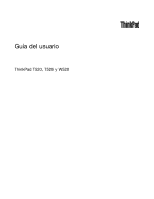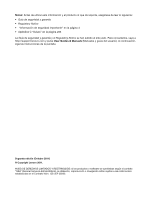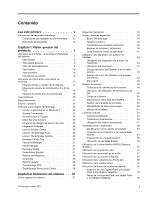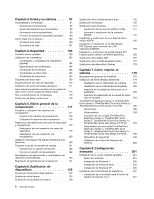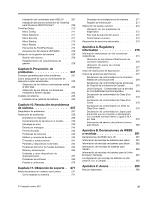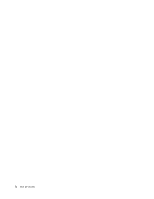Lenovo ThinkPad W520 (Spanish) User Guide
Lenovo ThinkPad W520 Manual
 |
View all Lenovo ThinkPad W520 manuals
Add to My Manuals
Save this manual to your list of manuals |
Lenovo ThinkPad W520 manual content summary:
- Lenovo ThinkPad W520 | (Spanish) User Guide - Page 1
Guía del usuario ThinkPad T520, T520i y W520 - Lenovo ThinkPad W520 | (Spanish) User Guide - Page 2
al sitio web. Para consultarlos, vaya a http://support.lenovo.com y pulse User Guides & Manuals (Manuales y guías del usuario). A continuación, siga las instrucciones de la pantalla. Segunda edición (Octubre 2011) © Copyright Lenovo 2011. AVISO DE DERECHOS LIMITADOS Y RESTRINGIDOS: si los productos - Lenovo ThinkPad W520 | (Spanish) User Guide - Page 3
Lenovo Solution Center 26 Lenovo ThinkVantage Tools 26 Lenovo ThinkVantage Toolbox 26 Message Center Plus 27 Password Manager 27 Power Manager 27 Recovery Media 27 Presentation Director 27 Rescue and Recovery 28 SimpleTap 28 System Update 39 Tecla Windows y tecla de audio . Lenovo 2011 i - Lenovo ThinkPad W520 | (Spanish) User Guide - Page 4
(W520 ThinkPad Port Replicator Series 3, ThinkPad Mini Dock Series 3, ThinkPad Mini Dock Plus Series 3 o ThinkPad Mini Dock Plus Series 3 (170 W) . . 193 Desconexión de una unidad ThinkPad Port Replicator Series 3, ThinkPad Mini Dock Series 3, ThinkPad Mini Dock Plus Series 3 o ThinkPad Mini Dock - Lenovo ThinkPad W520 | (Spanish) User Guide - Page 5
los últimos controladores desde el sitio Web 232 Obtención de los últimos controladores mediante la System Update 232 Cuidado del sistema 233 Limpieza de la cubierta del sistema. . . . . 235 Capítulo 10. Resolución de problemas de sistema 237 Diagnóstico de problemas 237 Resolución de problemas - Lenovo ThinkPad W520 | (Spanish) User Guide - Page 6
iv Guía del usuario - Lenovo ThinkPad W520 | (Spanish) User Guide - Page 7
dejara de funcionar. Cuando el sistema está encendido o la batería se está cargando, la base, el reposamanos y alguna otra parte del sistema pueden calentarse. La temperatura que alcanzan depende de la a un trato que pudiera perturbar el funcionamiento del sistema. © Copyright Lenovo 2011 v - Lenovo ThinkPad W520 | (Spanish) User Guide - Page 8
. Esta información puede ayudarle a utilizar de forma seguridad el sistema portátil. Siga y guarde toda la información que se incluye en no altera los términos del acuerdo de compra ni la Garantía limitada de Lenovo®. Para obtener más información, consulte la "Información de seguridad" en la Gu - Lenovo ThinkPad W520 | (Spanish) User Guide - Page 9
números de teléfono de Servicio y soporte, consulte el siguiente sitio web: http://www.lenovo.com/support/phone Inspeccione con frecuencia el sistema y sus componentes para comprobar que no existen daños, " en la Guía de seguridad y garantía que viene con el sistema. © Copyright Lenovo 2011 vii - Lenovo ThinkPad W520 | (Spanish) User Guide - Page 10
como opciones. Las piezas de repuesto aprobadas para la instalación del cliente se denominan Unidades sustituibles por el cliente, o CRU. Lenovo proporciona documentación con instrucciones, cuando resulta adecuado que los clientes instalen opciones o sustituyan CRU. Debe seguir exactamente todas las - Lenovo ThinkPad W520 | (Spanish) User Guide - Page 11
corriente. Póngase en contacto con un electricista para obtener más información si tiene preguntas acerca de cargas de alimentación, requisitos de alimentación y valores de entrada. © Copyright Lenovo 2011 ix - Lenovo ThinkPad W520 | (Spanish) User Guide - Page 12
Enchufes y tomas de corriente PELIGRO Si un receptáculo (toma de alimentación) que intenta utilizar con el sistema presenta daños o corrosión, no utilice la toma hasta que la sustituya un electricista calificado. No doble ni modifique el enchufe. Si el enchufe está dañado, póngase en contacto con el - Lenovo ThinkPad W520 | (Spanish) User Guide - Page 13
personales fabricados por Lenovo contienen una batería de tipo moneda para proporcionar alimentación al reloj del sistema. Además, muchos productos portátiles, como por ejemplo los PC portátiles, utilizan completamente ni almacene estas baterías en un estado descargado. © Copyright Lenovo 2011 xi - Lenovo ThinkPad W520 | (Spanish) User Guide - Page 14
ía contiene una pequeña cantidad de sustancias dañinas. Para evitar posibles daños: • Sustitúyala sólo por una batería del tipo recomendado por Lenovo. • Mantenga la batería alejada del fuego. • No la exponga al agua ni a la lluvia. • No intente desmontarla. • No la cortocircuite. • Manténgala lejos - Lenovo ThinkPad W520 | (Spanish) User Guide - Page 15
encienden y cuando se cargan las baterías. Las computadoras portátiles pueden generar bastante calor debido a su tamaño compacto. el sistema está encendido o la batería se está cargando, la base, el reposamanos y alguna otra parte del sistema pueden calentarse. Evite que © Copyright Lenovo 2011 xiii - Lenovo ThinkPad W520 | (Spanish) User Guide - Page 16
Información de seguridad sobre la corriente eléctrica PELIGRO La corriente eléctrica de cables de alimentación, cables telefónicos y cables de comunicaciones es peligrosa. Para evitar el peligro de una descarga eléctrica: • No utilice el sistema durante una tormenta eléctrica. • No conecte o - Lenovo ThinkPad W520 | (Spanish) User Guide - Page 17
la toma de teléfono de la pared durante una tormenta eléctrica. • No instale conectores de teléfono en ubicaciones húmedas. No utilice el sistema cerca del agua inmediatamente las partes afectadas con agua durante 15 minutos como mínimo; si existe algún signo anómalo después del lavado, - Lenovo ThinkPad W520 | (Spanish) User Guide - Page 18
tiene un conector para auriculares y un conector de salida de audio, utilice siempre el conector de auriculares para los auriculares. PRECAUCI ser peligroso debido a niveles de presión de sonido excesivos. Si el sistema Lenovo se entregó con auriculares o cascos en el paquete, como un conjunto, la - Lenovo ThinkPad W520 | (Spanish) User Guide - Page 19
la información básica que necesitará para empezar a beneficiarse de sus funciones. • Vista frontal • Lateral derecho • Lateral izquierdo • Vista posterior • Vista inferior • Indicadores de estado © Copyright Lenovo 2011 1 - Lenovo ThinkPad W520 | (Spanish) User Guide - Page 20
vista frontal del sistema ThinkPad T520, T520i y W520 1 Pantalla del sistema 3 mSATA (SSD) 6 Sensor de color 8 Botones del TrackPoint 10 Botón ThinkVantage 12 Micrófono incorporado (izquierda) 14 Cámara ) 18 Teclas de avance y retroceso 20 Antena Bluetooth 22 Botones del área táctil 24 Altavoz est - Lenovo ThinkPad W520 | (Spanish) User Guide - Page 21
aplicación capaz de manejar audio. 3 Interruptor de alimentación también se puede programar mediante el Power Managerpara cerrar el sistema o para los avances de las tecnologías Lenovo para proporcionarle los sistemas con "Aumento o sustitución de la memoria (W520)" en la página 145. UltraNav® 8 - Lenovo ThinkPad W520 | (Spanish) User Guide - Page 22
10 Botón ThinkVantage® Pulse el botón ThinkVantage para iniciar el programa SimpleTap (para Windows® 7) o el programa ThinkVantage Productivity Center (para Windows XP y Windows 14 y "Indicadores de estado de energía" en la página 15. 13 Antena inalámbrica™ UltraConnect (izquierda) 16 Antena inalá - Lenovo ThinkPad W520 | (Spanish) User Guide - Page 23
ón de un lector de huellas dactilares" en la página 111. 20 Antena Bluetooth El sistema dispone de características de Bluetooth integrado. 23 Tecla Fn Utilice la tecla Fn para beneficiarse de las funciones del ThinkPad®, como por ejemplo encender la ThinkLight. Para utilizar las funciones del - Lenovo ThinkPad W520 | (Spanish) User Guide - Page 24
ThinkPad T520, T520i y W520 1 Cerradura de seguridad 3 Serial Ultrabay Enhanced 5 Ranura ExpressCard 2 Conector Ethernet 4 Conector de audio sistema a la unidad ThinkPad Port Replicator Series 3, ThinkPad Mini Dock Series 3, ThinkPad Mini Dock Plus Series 3 o ThinkPad Mini Dock Plus Series 3 (170 - Lenovo ThinkPad W520 | (Spanish) User Guide - Page 25
obtener más información sobre los dispositivos soportados por el conector de audio combinado del sistema y los conectores de audio de las unidades ThinkPad Mini Dock Series 3, ThinkPad Mini Dock Plus Series 3 y ThinkPad Mini Dock Plus Series 3 (170 W), consulte "Utilización de características de - Lenovo ThinkPad W520 | (Spanish) User Guide - Page 26
ThinkPad T520, T520i y W520 1 Rejillas de ventilación (izquierda) 3 Conector de monitor 5 Conector combinado USB/eSATA 7 Conmutador de radio inalámbrica 2 Conector DisplayPort ThinkPad Port Replicator Series 3, ThinkPad Mini Dock Series 3, ThinkPad Mini Dock Plus Series 3 o ThinkPad Mini Dock Plus - Lenovo ThinkPad W520 | (Spanish) User Guide - Page 27
es un modelo USB 3.0, no funcionará ninguna función específica de USB 3.0 hasta que se haya iniciado el sistema operativo Windows. Sin embargo, los dispositivos USB 2.0 ó 1.0 funcionarán. 5 Conector combinado USB/eSATA Los conectores Universal Serial Bus se utilizan para conectar dispositivos - Lenovo ThinkPad W520 | (Spanish) User Guide - Page 28
Power Manager" en la página 27. 3 Conector de acoplamiento Con una unidad ThinkPad Port Replicator Series 3, ThinkPad Mini Dock Series 3 o ThinkPad Mini Dock Plus Series 3, o ThinkPad Mini Dock del apartado "Aumento o sustitución de la memoria (W520)" en la página 145. 10 Guía del usuario - Lenovo ThinkPad W520 | (Spanish) User Guide - Page 29
en el sistema. Para obtener más información, consulte "Active Protection System" en la página 25. Si lo desea, puede adquirir otra unidad de disco duro e instalarla en la Serial Ultrabay Enhanced. Con los avances de las tecnologías Lenovo para proporcionarle los sistemas con la mejor ingenier - Lenovo ThinkPad W520 | (Spanish) User Guide - Page 30
Vista posterior Figura 5. Imagen: vista posterior del sistema ThinkPad T520, T520i y W520 1 Conector Always On USB (posterior) 3 Conector de ón del conector Always On USB, consulte la ayuda en línea del programa Power Manager. Notas: • es posible que el aspecto del sistema sea ligeramente diferente - Lenovo ThinkPad W520 | (Spanish) User Guide - Page 31
4 Rejillas de ventilación (posterior) El ventilador interno y las rejillas permiten que el aire circule por el sistema y refrigere el procesador central. Nota: para evitar obstruir la entrada o salida de aire, no coloque ningún obstáculo delante del ventilador. Capítulo 1. Visión general del - Lenovo ThinkPad W520 | (Spanish) User Guide - Page 32
Indicadores de estado El sistema tiene los indicadores de estado del sistema y los indicadores de estado de energía. Los indicadores de estado muestran el estado actual del sistema. Indicadores de estado del sistema 1 Acceso al dispositivo Se está utilizando una unidad de disco duro, o una unidad - Lenovo ThinkPad W520 | (Spanish) User Guide - Page 33
Indicadores de estado de energía 1 Estado de suspensión (espera en Windows XP) • Verde: el sistema está en modalidad de suspensión error en la batería. • El indicador de estado de la batería está apagado: se ha desconectado la batería del sistema. Algunos modelos de sistemas portátiles ThinkPad W520 - Lenovo ThinkPad W520 | (Spanish) User Guide - Page 34
• Verde: la función está activa y el enlace de radio está preparado para su uso, o los datos se están transmitiendo. • Apagado: la función Bluetooth está desactivada. 5 Estado de LAN/WAN inalámbrica/WiMAX • Verde: la función de LAN inalámbrica (el estándar 802.11b/g, el borrador 2.0 de 802. - Lenovo ThinkPad W520 | (Spanish) User Guide - Page 35
, ID de FCC y etiqueta IC Certification y el certificado de autenticidad de Windows. Etiqueta de tipo y modelo de la máquina La etiqueta de tipo y modelo de la máquina identifica al sistema. Si se pone en contacto con Lenovo para obtener ayuda, el tipo y número de modelo de la máquina ayudará - Lenovo ThinkPad W520 | (Spanish) User Guide - Page 36
Etiqueta de número de Certificación IC e ID de FCC No hay ningún número de certificación de IC o ID de FCC para la Mini-Tarjeta PCI Express que se muestra en el alojamiento del sistema. La etiqueta del número de certificación de IC e ID de FDD está pegada a la tarjeta instalada en la ranura de - Lenovo ThinkPad W520 | (Spanish) User Guide - Page 37
en un lugar seguro. Es posible que necesite estos números para iniciar el sistema o para volver a instalar el sistema operativo. El Certificado de autenticidad de Windows del sistema se muestra de la siguiente manera. Capítulo 1. Visión general del producto 19 - Lenovo ThinkPad W520 | (Spanish) User Guide - Page 38
Windows XP, Mi PC) y, a continuación, en el menú desplegable seleccione Propiedades. Memoria • Memoria de acceso aleatorio dinámico asíncrono de doble velocidad de datos 3 (DDR3) - ThinkPad T520: 2 ranuras - ThinkPad T520i: 2 ranuras - ThinkPad W520 tecnología TFT: • Tamaño: 15,6 pulgadas (396 mm) • - Lenovo ThinkPad W520 | (Spanish) User Guide - Page 39
silencio del micrófono Interfaz • Conectores de monitor externo (CRT y DisplayPort) • Conector de audio combinado (auriculares estéreo o auriculares) • 3 ó 4 conectores USB de conexión inalámbrica • LAN inalámbrica integrada • Bluetooth integrado (en algunos modelos) • WAN inalámbrica integrada ( - Lenovo ThinkPad W520 | (Spanish) User Guide - Page 40
de batería restante, consulte el Indicador de batería de Power Manager en la barra de tareas. • Power Manager también visualiza una indicación verde, amarilla y teclado pueden causar daños. Software y tecnologías ThinkVantage Lenovo preinstala en el PC aplicaciones de software útiles para ayudarle - Lenovo ThinkPad W520 | (Spanish) User Guide - Page 41
Tools Aplicación Access Connections Active Protection System Fingerprint Software Lenovo ThinkVantage Toolbox o Lenovo Solution Center Mobile Broadband Activate Password Manager Power Manager Recovery Media Rescue and Recovery SimpleTap System Update ThinkVantage GPS Nombre de icono Conexi - Lenovo ThinkPad W520 | (Spanish) User Guide - Page 42
Lenovo ThinkVantage Toolbox o Lenovo Solution Center Mobile Broadband Activate Password Manager Power Manager Recovery Media Rescue and Recovery SimpleTap System Update : • Para Windows 7: consulte "Acceso a aplicaciones en Windows 7" en la página 23. • Para Windows Vista y Windows XP: pulse - Lenovo ThinkPad W520 | (Spanish) User Guide - Page 43
Protection System, realice lo siguiente: • Para Windows 7: consulte "Acceso a aplicaciones en Windows 7" en la página 23. • Para Windows Vista y Windows XP: desde el sitio web siguiente: http://support.lenovo.com Nota: Si su sistema es un modelo Windows 7, no tendrá preinstalada Client Security - Lenovo ThinkPad W520 | (Spanish) User Guide - Page 44
de fabricación) • Power Manager • Rescue and Recovery • System Update Para acceder al programa Lenovo ThinkVantage Tools, pulse Inicio ➙ Todos los programas ➙ Lenovo ThinkVantage Tools. Nota: Lenovo ThinkVantage Tools sólo está disponible en los modelos con el sistema operativo Windows 7. Si su - Lenovo ThinkPad W520 | (Spanish) User Guide - Page 45
Password Manager, realice lo siguiente: • Para Windows 7: consulte "Acceso a aplicaciones en Windows 7" en la página 23. • Para Windows Vista y Windows XP: pulse Inicio ➙ Todos los programas ➙ ThinkVantage ➙ Password Manager. Power Manager El programa Power Manager permite gestionar la energía del - Lenovo ThinkPad W520 | (Spanish) User Guide - Page 46
sólo está disponible en algunos modelos con el sistema operativo Windows 7 preinstalado. Si su modelo Windows 7 no tiene preinstalado el programa SimpleTap, puede descargarlo de http://support.lenovo.com. System Update El programa System Update le ayuda a mantener el software del sistema actualizado - Lenovo ThinkPad W520 | (Spanish) User Guide - Page 47
mensajes desde Lenovo y realizar las tareas que utilice con más frecuencia como la configuración del dispositivo, la configuración de la conexión inalámbrica y la administración y mantenimiento de sistema. Para abrir el programa ThinkVantage Productivity Center en Windows XP o Windows Vista, pulse - Lenovo ThinkPad W520 | (Spanish) User Guide - Page 48
30 Guía del usuario - Lenovo ThinkPad W520 | (Spanish) User Guide - Page 49
de audio" en la Lenovo, vaya a este sitio web: http://www.lenovo.com/register A continuación, siga las instrucciones de la pantalla. Preguntas frecuentes A continuación se listan algunos consejos para ayudarle a optimizar la utilización del sistema portátil ThinkPad. © Copyright Lenovo 2011 - Lenovo ThinkPad W520 | (Spanish) User Guide - Page 50
de energía, cree y aplique planes de energía (en Windows XP, combinaciones de energía) mediante Power Manager. • Si el sistema va a estar apagado Para resolver un problema de redes inalámbricas, vaya a: http://www.lenovo.com/support/faq • Benefíciese de las características de red mediante Access - Lenovo ThinkPad W520 | (Spanish) User Guide - Page 51
• Con la función Extender escritorio, puede visualizar la salida en la pantalla del sistema y en el monitor externo. ¿Necesita conectar o sustituir un dispositivo? • Consulte el apartado Capítulo 6 "Sustitución de dispositivos" en la página 125 para obtener más información sobre la sustitución de - Lenovo ThinkPad W520 | (Spanish) User Guide - Page 52
Windows XP y Windows Vista). Nota: En función de la fecha de fabricación del sistema, es posible que tenga el programa Lenovo seguridad mediante el programa Rescue and Recovery. • Configurar el sistema o iniciar ThinkPad Setup. Para acceder al espacio de trabajo de Rescue and Recovery, encienda el - Lenovo ThinkPad W520 | (Spanish) User Guide - Page 53
Fn y pulse Bloq Núm (Bloq Despl.). Nota: La siguiente imagen muestra las ubicaciones de las teclas que sirven como el teclado numérico de 10 teclas. Las ubicaciones de estas teclas son las mismas en cada teclado, aunque en sistemas que utilicen idiomas distintos las teclas corresponderán a distintos - Lenovo ThinkPad W520 | (Spanish) User Guide - Page 54
y, a continuación, pulse una de las teclas de función (2). Ahorro de energía • Fn+F3 Seleccione un plan de energía (en Windows XP, esquema de energía) creado por Power Manager, o ajuste el nivel de energía utilizando el control deslizante. Cuando pulse esta combinación de botones, aparecerá un panel - Lenovo ThinkPad W520 | (Spanish) User Guide - Page 55
instalado en el sistema el controlador de dispositivo de ThinkPad Power Manager. Para obtener información acerca de la también está disponible. Para Windows Vista y Windows XP: Conmuta entre la pantalla del de DVD. - En cuanto a los modelos ThinkPad W520, el conector CRT no funciona con el entorno - Lenovo ThinkPad W520 | (Spanish) User Guide - Page 56
audio • Fn+F6 Si pulsa Fn+F6, se abrirá la ventana de configuración de cámara y audio lo es compatible en sistemas portátiles ThinkPad con ThinkLight. El estado Panel de control o utilice Power Manager. • Fn+Fin: se cambiar el nivel de brillo temporalmente. En Windows Vista, después de la suspensión - Lenovo ThinkPad W520 | (Spanish) User Guide - Page 57
puede establecer. Para abrir la ventana para ajustar el volumen de salida o el volumen de grabación, haga lo siguiente: Para Windows 7 y Windows Vista: 1. Pulse Inicio ➙ Panel de control ➙ Hardware y sonido ➙ Sonido. Aparecerá la ventana Sonido. 2. Pulse la pestaña Reproducción o Grabación, y luego - Lenovo ThinkPad W520 | (Spanish) User Guide - Page 58
, habla y audio ➙ Dispositivo de sonido y audio. Se abrirá la ventana Propiedades de Dispositivos de sonido y audio. 2. Pulse la pestaña Audio y, a continuaci abajo. Para desactivar el sonido, seleccione Silenciar altavoces (en Windows Vista y Windows XP, Silencio). • Los nombres de las ventanas o - Lenovo ThinkPad W520 | (Spanish) User Guide - Page 59
esta tecla y otra tecla al mismo tiempo, se visualiza la ventana Propiedades del sistema o la ventana PC (en Windows XP, Mi PC). Para obtener detalles, consulte la Ayuda del sistema operativo Windows. 2 Tecla de aplicación Para visualizar el menú de atajos para un objeto, seleccione el objeto en el - Lenovo ThinkPad W520 | (Spanish) User Guide - Page 60
pestaña UltraNav. • Utilice el menú Inicio del sistema de la forma siguiente: - Para Windows 7 y Windows Vista: pulse Inicio ➙ Panel de control ➙ Hardware y sonido ➙ Mouse ➙ pestaña UltraNav. - Para Windows XP: pulse Inicio ➙ Panel de control ➙ Impresoras y otro hardware ➙ Mouse ➙ pestaña UltraNav - Lenovo ThinkPad W520 | (Spanish) User Guide - Page 61
Utilización del dispositivo de puntero de TrackPoint El dispositivo de puntero del TrackPoint consta de un pivote (1) en el teclado y tres botones de selección situados en la parte inferior del teclado. Para mover el puntero (5) por la pantalla, se aplica presión en el capuchón no deslizante del - Lenovo ThinkPad W520 | (Spanish) User Guide - Page 62
2. Pulse Gestionar valores para abrir la ventana Propiedades del Mouse. 3. Pulse la pestaña UltraNav. En TrackPoint, continúe cambiando los valores. Para obtener detalles, consulte la Ayuda del programa de utilidad. Cambio del capuchón El capuchón (1)situado en el extremo del pivote es extraíble. - Lenovo ThinkPad W520 | (Spanish) User Guide - Page 63
el TrackPoint (inhabilitar el área táctil). 3. Pulse Cerrar. Configure los valores en la ventana de propiedades del UltraNav: Para Windows 7 y Windows Vista 1. Pulse Inicio ➙ Panel de control ➙ Hardware y sonido ➙ Mouse. 2. Pulse la pestaña UltraNav. 3. Para inhabilitar el TrackPoint, deseleccione - Lenovo ThinkPad W520 | (Spanish) User Guide - Page 64
. 4. Seleccione el recuadro de selección Mostrar icono del UltraNav en la bandeja del sistema. 5. Pulse Aceptar o Aplicar. 6. Si el sistema es un modelo Windows 7, pulse Mostrar iconos ocultos en la barra de tareas. Se visualiza el icono del UltraNav. Para añadirlo a la barra de tareas de forma - Lenovo ThinkPad W520 | (Spanish) User Guide - Page 65
1. Para eliminar huellas dactilares, etc. de la pantalla del panel táctil, utilice un paño seco, suave y sin hilos, o una pieza de algodón absorbente. No aplique disolventes en el paño. 2. Pase un paño delicadamente por encima de las partículas extrañas y del polvo del panel táctil utilizando sólo - Lenovo ThinkPad W520 | (Spanish) User Guide - Page 66
éndole llevar su trabajo a dondequiera que vaya. Con las baterías de ThinkPad, podrá trabajar durante más tiempo sin tener que estar ligado a una toma eléctrica. Comprobación del estado de la batería El Indicador de batería de Power Manager de la bandeja de tareas muestra el porcentaje de energía de - Lenovo ThinkPad W520 | (Spanish) User Guide - Page 67
de la misma sea de, como mínimo, 10°C (50°F). Carga de la batería Cuando Windows 7: consulte "Acceso a aplicaciones en Windows 7" en la página 23. • Para Windows Vista y Windows XP: pulse Inicio ➙ Todos los programas ➙ ThinkVantage ➙ Power Manager. Para obtener más información sobre el programa Power - Lenovo ThinkPad W520 | (Spanish) User Guide - Page 68
Fn+F3, podrá apagar la pantalla del sistema. • Suspensión (espera en Windows XP). En modalidad de suspensión (espera), el trabajo se guarda en la memoria utilice las características de conexión inalámbrica, como por ejemplo Bluetooth o LAN inalámbrica, desactívelas. Esto contribuirá al ahorro de - Lenovo ThinkPad W520 | (Spanish) User Guide - Page 69
un mensaje y se apague la LCD. Haga lo siguiente: 1. Inicie Power Manager. 2. Pulse la pestaña Valores globales de energía. 3. Para evitar posibles daños: • Sustitúyala sólo por una batería del tipo recomendado por Lenovo. • Mantenga la batería alejada del fuego. • No la exponga a excesivo calor. - Lenovo ThinkPad W520 | (Spanish) User Guide - Page 70
seguridad de su empresa. Este sistema no es compatible con baterías no fabricadas o no autorizadas por Lenovo. El sistema arrancará, pero puede que no cargue baterías no autorizadas. Atención: Lenovo no se hace responsable del rendimiento ni de la seguridad de las baterías no autorizadas, ni tampoco - Lenovo ThinkPad W520 | (Spanish) User Guide - Page 71
para crear una red de área personal inalámbrica. Bluetooth puede conectar dispositivos situados a poca distancia entre ellos y se utiliza habitualmente para conectar dispositivos periféricos a un sistema, transfiriendo datos entre los dispositivos portátiles y el PC, o controlando y comunicándose de - Lenovo ThinkPad W520 | (Spanish) User Guide - Page 72
802.11) del sistema simultáneamente con una opción Bluetooth puede que disminuya la velocidad de transmisión de datos Windows 7" en la página 23, y siga las instrucciones en pantalla. Para Windows Vista y Windows Lenovo, consulte "Búsqueda de las opciones de ThinkPad" en la página 179. 54 Guía - Lenovo ThinkPad W520 | (Spanish) User Guide - Page 73
por proveedores de servicio inalámbrico. Algunos sistemas portátiles ThinkPad se proporcionan con una tarjeta de WAN inalámbrica enviar. 2. Seleccione Enviar a ➙ Dispositivos Bluetooth. Para obtener más detalles, consulte la ayuda en línea de Windows. Nota: Si utiliza la característica inal - Lenovo ThinkPad W520 | (Spanish) User Guide - Page 74
sticas de conexión inalámbrica. Puede habilitar o inhabilitar las características de Bluetooth con una sola pulsación. En Windows XP, puede utilizar el software de Bluetooth con velocidad de datos mejorada de ThinkPad, o el software de Bluetooth de Microsoft. De manera predeterminada, el software de - Lenovo ThinkPad W520 | (Spanish) User Guide - Page 75
de los servicios disponibles en dicho dispositivo, de la forma siguiente: • Teclado y ratón Bluetooth (dispositivos de interfaz de usuario) • Impresora (HCRP) • Pasarela de audio • Auriculares • Sincronización PIM • Fax • Transferencia de archivos • Transferencia de elementos PIM • Conexiones de - Lenovo ThinkPad W520 | (Spanish) User Guide - Page 76
por ThinkPad Bluetooth con velocidad de datos mejorada de la forma siguiente: 1. Pulse Fn+F5 para encender Bluetooth. 2. Pulse Inicio ➙ Ejecutar. 3. Escriba C:\SWTOOLS\Drivers\TPBTooth\Setup.exe (o especifique la ruta completa para el archivo setup.exe que descargó desde http://support.lenovo.com - Lenovo ThinkPad W520 | (Spanish) User Guide - Page 77
luego pulse Siguiente. 10. Seleccione el Bluetooth puede que disminuya la velocidad de transmisión de datos y que el rendimiento de la característica de conexión inalámbrica se degrade. Utilización de WiMAX Algunos sistemas portátiles ThinkPad Windows 7) Si el sistema está ejecutando Windows - Lenovo ThinkPad W520 | (Spanish) User Guide - Page 78
una doble pulsación en el icono de estado de conexión de Access Connections en la barra de herramientas. Nota: Si el sistema es un modelo Windows 7, para visualizar el icono de Access Connections y el icono de estado inalámbrico en la bandeja del sistema, consulte la ayuda en línea de Access - Lenovo ThinkPad W520 | (Spanish) User Guide - Page 79
ón inalámbrica de Access Connections en la bandeja del sistema. • Pulse Power Off Wireless Radio. Notas: • Puede utilizar la radio inalámbrica para los dispositivos inalámbricos del sistema. • Si el sistema es un modelo Windows 7, para visualizar el icono de Access Connections y el icono de estado - Lenovo ThinkPad W520 | (Spanish) User Guide - Page 80
, 4800 bps) • V.90 (56000 bps sólo en sentido descendente) Protocolos de corrección de errores/compresión de datos • MNP2-4 (corrección de errores Microcom) • V.42 (procedimientos de corrección de errores para DCE utilizando control y marcado automático asíncrono) Protocolos de compresión de datos - Lenovo ThinkPad W520 | (Spanish) User Guide - Page 81
Soporte de funciones de telefonía del sistema: • DTMF y marcado por pulsos • Detección de dígitos DTMF recibidos de la línea telefónica • Supervisión de progreso de llamadas • Característica de marcado automático • API de telefonía (TAPI) Mandatos de módem Este apartado proporciona información - Lenovo ThinkPad W520 | (Spanish) User Guide - Page 82
establecer una conexión fiable el módem colgará. 3: Selecciona modalidad fiable automática y fuerza &Q5 (el módem intentará negociar un enlace con corrección de errores). Funciona de la misma manera que \N2 excepto en que en caso de no poder establecer una conexión fiable el módem se retrotraer - Lenovo ThinkPad W520 | (Spanish) User Guide - Page 83
MNP y fuerza &Q5 (el módem intentará negociar un enlace con corrección de errores). En caso de no poder establecerse una conexión con corrección de errores MNP el módem colgará. 0: Finaliza la prueba en curso. 1: Inicia el bucle analógico local, V54 Loop 3. Si existe una conexión al emitir - Lenovo ThinkPad W520 | (Spanish) User Guide - Page 84
. Se inhabilitan las respuestas siguientes. 1: Al conectarse, el módem informa acerca de la velocidad de la línea, el protocolo de corrección de errores y la velocidad DTE, respectivamente. Se inhabilitan las respuestas siguientes. 2: Al conectarse, el módem informará acerca de la velocidad DCE. Se - Lenovo ThinkPad W520 | (Spanish) User Guide - Page 85
Tabla 3. Lista de mandatos de módem (continuación) Mandato descripción Sintaxis X Códigos de resultados X ampliados &C Comportamiento RLSD &C[] &D Comportamiento DTR &D[] Valores 0: El código de resultado CONNECT se proporciona al entrar en estado de datos en - Lenovo ThinkPad W520 | (Spanish) User Guide - Page 86
un código de resultado OK. 0 - 3, 6: Selecciona funcionamiento asíncrono en modalidad normal. (velocidad por almacenamiento intermedio) 5: Selecciona funcionamiento asíncrono en corrección de errores. 0 (autodetectar), 2400, 4800, 9600, 19200, 38400, 57600, 115200 68 Guía del usuario - Lenovo ThinkPad W520 | (Spanish) User Guide - Page 87
Tabla 3. Lista de mandatos de módem (continuación) Mandato descripción Sintaxis +IFC Control de flujo local DTE-módem +IFC=[ [,]] +ILRR Informe de velocidad local DTE-Módem +ILRR= D Marcar D Valores 0: Ninguno. 1: XON o XOFF en - Lenovo ThinkPad W520 | (Spanish) User Guide - Page 88
Tabla 3. Lista de mandatos de módem (continuación) Mandato descripción Sintaxis T Establecer valor T predeterminado de marcado por tonos P Establecer valor P predeterminado de marcado por pulsos A Responder A H Desconectar (colgar) H[] O Regresar a la modalidad O[] - Lenovo ThinkPad W520 | (Spanish) User Guide - Page 89
llamada en espera. 0: Módem en espera habilitado. 1: Módem en espera inhabilitado. 0: Deniega solicitud de módem en espera. 1: Garantiza a MOH 10 seg. de tiempo de espera. 2: Garantiza a MOH 20 seg. de tiempo de espera. 3: Garantiza a MOH 30 seg. de tiempo de espera. 4: Garantiza - Lenovo ThinkPad W520 | (Spanish) User Guide - Page 90
de tiempo de espera. 7: Garantiza a MOH 3 min. de tiempo de espera. 8: Garantiza a MOH 4 min. de tiempo de espera. 9: Garantiza a MOH 6 min. de tiempo de espera. 10: Garantiza a MOH 8 min. de tiempo de espera. 11: Garantiza a MOH 12 min. de tiempo de espera. 12: Garantiza a MOH 16 min. de tiempo de - Lenovo ThinkPad W520 | (Spanish) User Guide - Page 91
Se envía durante un intento de ejecutar una línea de mandatos si se produce alguna de las siguientes condiciones: 1. La línea de mandatos contiene un error de sintaxis. 2. El módem no puede ejecutar un mandato contenido en la línea de mandatos, por ej., el mandato no existe o no está soportado - Lenovo ThinkPad W520 | (Spanish) User Guide - Page 92
la velocidad DTE es de 600 bps y se ha habilitado el informe sobre velocidad DTE. 10 CONNECT 2400 El módem se ha conectado a la línea y o bien la velocidad la línea a 12000 bps y se ha habilitado el informe sobre velocidad DCE. 15 CONNECT 14400 El módem se ha conectado a la línea a 14400 bps - Lenovo ThinkPad W520 | (Spanish) User Guide - Page 93
Tabla 4. Códigos de resultado del módem (continuación) Número Código de resultados descripción 35 DATA Se ha establecido una conexión de módem de datos en modalidad facsímil. 40 +MRR: 300 El módem se ha conectado a la línea a 300 bps y se ha habilitado el informe sobre portadora. (Consulte - Lenovo ThinkPad W520 | (Spanish) User Guide - Page 94
informe de mensajes +ER:. (Consulte S95, Wn y Xn). 77 +ER: LAPM El módem se ha conectado a la línea en modalidad V.42 LAPM de corrección de errores y se ha habilitado el informe de mensajes +ER:. (Consulte S95, Wn y Xn). 78 +MRR: 31200 El módem se ha conectado a la línea a 31200 bps y se - Lenovo ThinkPad W520 | (Spanish) User Guide - Page 95
Tabla 4. Códigos de resultado del módem (continuación) Número Código de resultados descripción 141 +MCR: V32B El módem se ha conectado a la línea con una modulación ITU-T V.32 bis y se ha habilitado el informe sobre modulación. (Consulte +MR, S95 y Xn.) 142 +MCR: V34 El módem se ha - Lenovo ThinkPad W520 | (Spanish) User Guide - Page 96
Tabla 4. Códigos de resultado del módem (continuación) Número Código de resultados descripción 170 CONNECT 42000 El módem se ha conectado a la línea a 42000 bps y se ha habilitado el informe sobre velocidad DCE. 171 CONNECT 44000 El módem se ha conectado a la línea a 44000 bps y se ha - Lenovo ThinkPad W520 | (Spanish) User Guide - Page 97
Tabla 4. Códigos de resultado del módem (continuación) Número Código de resultados descripción 194 CONNECT 54667 El módem se ha conectado a la línea a 54667 bps y se ha habilitado el informe sobre velocidad DCE. 195 +MRR: 28000* El módem se ha conectado a la línea a 28000 bps y se ha - Lenovo ThinkPad W520 | (Spanish) User Guide - Page 98
Tiempo del modificador de 0-255 marcado instantáneo (!) S30 Desconectar temporizador de 0-255 inactividad Unidades Llamadas Llamadas ASCII ASCII ASCII ASCII s s s 0.1s 0.001s 0.02s s 10ms 10s 80 Guía del usuario - Lenovo ThinkPad W520 | (Spanish) User Guide - Page 99
7: para iniciar el asistente de Access Connections, consulte el apartado "Acceso a aplicaciones en Windows 7" en la página 23, y siga las instrucciones en pantalla. Para Windows Vista y Windows XP: para iniciar el asistente de Access Connections, pulse Inicio ➙ Todos los programas ➙ ThinkVantage - Lenovo ThinkPad W520 | (Spanish) User Guide - Page 100
programa para conmutar fácilmente los valores de red. Acceso telefónico manual Si es sistema no puede conectarse repetidamente con el ISP o la LAN ayuda en línea de Windows. Nota: En muchas partes del mundo, no podrá utilizar la función de módem incorporada hasta Lenovo haya recibido el permiso de - Lenovo ThinkPad W520 | (Spanish) User Guide - Page 101
El cambio tendrá lugar una vez que se reinicie el sistema. Se le solicitará que reinicie el sistema después de pulsar Aceptar o Aplicar. Para Windows XP: 1. Pulse con el botón derecho en el escritorio y pulse Propiedades. Se abre la ventana Propiedades de Pantalla. 2. Pulse la pestaña Aspecto. 3. En - Lenovo ThinkPad W520 | (Spanish) User Guide - Page 102
las instrucciones que aparecen en pantalla. Para Windows XP: 1. Pulse con el botón DisplayPort), siempre que el monitor externo también sea compatible con esa resolución. Para obtener más detalles, consulte los manuales que se proporcionan con el monitor. Nota: En cuanto a los modelos ThinkPad W520 - Lenovo ThinkPad W520 | (Spanish) User Guide - Page 103
externo, el recuadro de diálogo Nueva pantalla detectada no se abre. Para obtener más detalles, consulte la ayuda en línea de Windows. Para Windows XP: 1. Apague el sistema. 2. Conecte el monitor externo al conector de monitor externo y, a continuación, conecte el monitor a una toma de alimentaci - Lenovo ThinkPad W520 | (Spanish) User Guide - Page 104
9. Pulse la pestaña Controlador. 10. Pulse Actualizar controlador. 11. Pulse 14. Después de actualizar el controlador, pulse Cerrar. 15. Pulse Aceptar. Nota: Para cambiar los valores del ventana Propiedades de Pantalla. 17. Pulse Aceptar. Para Windows XP: 1. Conecte el monitor externo al conector de - Lenovo ThinkPad W520 | (Spanish) User Guide - Page 105
. 9. Pulse Propiedades. 10. Pulse la pestaña ón, pulse Siguiente. 15. Deseleccione el recuadro externo • Cuando instale un sistema operativo, En cuanto a los modelos ThinkPad W520, el conector CRT no funciona ThinkPad Mini Dock Plus Series 3, una ThinkPad Mini Dock Series 3 o una ThinkPad Mini Dock - Lenovo ThinkPad W520 | (Spanish) User Guide - Page 106
las opciones de ThinkPad Setup, pulse F7 para cambiar al modo Gráficos individuales inmediatamente después del encendido. El conector DisplayPort del sistema admite transmisión por secuencias de audio y de vídeo. Preparación de una presentación Nota: Si el sistema es un modelo Windows 7, no da - Lenovo ThinkPad W520 | (Spanish) User Guide - Page 107
ón de sonido El proyector puede tener uno o más conectores de entrada de audio. Para proyectar sonido, tendrá que conectar el conector audio combinado del sistema a estos conectores mediante un cable de audio (comercialmente disponible). Utilización de pantallas dobles Utilización de la funci - Lenovo ThinkPad W520 | (Spanish) User Guide - Page 108
situar los monitores en cualquier posición relativa, pero los iconos deben estar en contacto. 8. Pulse Aceptar para aplicar los cambios. Para Windows XP: 1. Apague el sistema. 2. Conecte el monitor externo al conector de monitor externo y, a continuación, conecte el monitor a una toma de alimentaci - Lenovo ThinkPad W520 | (Spanish) User Guide - Page 109
NVIDIA Optimus Graphics Algunos sistemas portátiles ThinkPad dan soporte a NVIDIA Optimus manuales proporcionados con el sistema operativo Windows. Nota: el perfil de color para la LCD de ThinkPad ísticas de audio El sistema está equipado con los elementos siguientes: • Conector de audio combinado, de - Lenovo ThinkPad W520 | (Spanish) User Guide - Page 110
de Windows o un reproductor de software MP3. • La grabación desde varias fuentes de sonido, tales como un micrófono conectado al conector de audio combinado del sistema o al conector de micrófono de la unidad ThinkPad Mini Dock Series 3, ThinkPad Mini Dock Plus Series 3 o ThinkPad Mini Dock Plus - Lenovo ThinkPad W520 | (Spanish) User Guide - Page 111
Utilización de una cámara integrada Si el sistema tiene una cámara integrada, cuando pulse Fn+F6 para abrir la ventana Configuraciones de comunicación, la cámara se iniciará y el indicador verde que refleja la actividad se encenderá. En la ventana Configuraciones de comunicación, puede acceder a una - Lenovo ThinkPad W520 | (Spanish) User Guide - Page 112
DVD-R, discos DVD-RAM, discos DVD-RW y todos los tipos de CD, como por ejemplo discos CD-ROM, discos CD-RW, discos CD-R y CD de audio. Además, puede grabar en discos DVD-R, discos DVD-RW, discos DVD-RAM de tipo II, discos CD-RW de velocidad alta y estándar y discos CD - Lenovo ThinkPad W520 | (Spanish) User Guide - Page 113
tarjeta firmemente en la ranura. Si la ExpressCard, tarjeta Flash o tarjeta inteligente no es del tipo Conectar y listo, haga lo siguiente: • Para Windows 7: 1. Abra el Panel de control. 2. Haga clic en Hardware y sonido. 3. Haga clic en Administrador de dispositivos. Si se le solicita una contrase - Lenovo ThinkPad W520 | (Spanish) User Guide - Page 114
en un lugar seguro para su futura utilización. Nota: Si no extrae la tarjeta del sistema después de expulsar la tarjeta del sistema operativo Windows, ya no se podrá acceder a la tarjeta. Para acceder a la tarjeta, deberá extraerla una vez y, a continuación, insertarla de nuevo. 96 Guía del usuario - Lenovo ThinkPad W520 | (Spanish) User Guide - Page 115
tienen en cuenta estos factores, podrá mejorar el rendimiento y conseguir una mayor comodidad. Lenovo se compromete a proporcionar la información y la tecnología más actualizadas a nuestros clientes cualquier pequeña fatiga ocasionada por la posición adoptada al trabajar. © Copyright Lenovo 2011 97 - Lenovo ThinkPad W520 | (Spanish) User Guide - Page 116
con el sistema. El sistema es un sistema portátil y ligero; recuerde que lo puede ThinkPad disponibles para ayudarle a modificar y ampliar el sistema en función de sus necesidades. Acceda al siguiente sitio Web para ver algunas de estas opciones en: http://www.lenovo.com/accessories/services - Lenovo ThinkPad W520 | (Spanish) User Guide - Page 117
sticas del ThinkPad de fácil manejo que pueden ayudarle a obtener una mayor comodidad de uso del sistema. Información sobre accesibilidad Lenovo se el entorno Windows y navegación mediante el teclado de Windows. Para acceder a una lista completa de Microsoft Windows Keyboard Guide, visite: http - Lenovo ThinkPad W520 | (Spanish) User Guide - Page 118
equipo cuando viaja en avión, lea estas sugerencias. Atención: • Para utilizar el sistema a bordo o el servicio inalámbrico (por ejemplo, Internet, Bluetooth, etc.), consulte con la compañía aérea los servicios antes de embarcar. • Si existen restricciones sobre el uso de equipos con el dispositivo - Lenovo ThinkPad W520 | (Spanish) User Guide - Page 119
para conectarse a una línea telefónica de dicho país Otros elementos que hay que tener en cuenta • Adaptador Combo de CC/CA de ThinkPad • Dispositivo de almacenamiento externo • Derivación de línea telefónica, en el caso de que necesite marcar manualmente o utilizar el módem sin desconectar la - Lenovo ThinkPad W520 | (Spanish) User Guide - Page 120
102 Guía del usuario - Lenovo ThinkPad W520 | (Spanish) User Guide - Page 121
ingrese la contraseña de encendido o la contraseña de supervisor. Si aparece este icono, escriba una Hard disk password. Si aparece este icono, escriba una contraseña de supervisor. Pulse en los elementos de en la página 104 • "Contraseña de encendido" en la página 104 © Copyright Lenovo 2011 103 - Lenovo ThinkPad W520 | (Spanish) User Guide - Page 122
de supervisor. Si aparece este icono, escriba una Hard disk password de usuario. Si desea escribir una contrase con el logotipo, pulse F1. Se abre ThinkPad Setup. 5. Seleccione Security, utilizando las teclas el menú. 6. Seleccione Password. 7. Seleccione Power-on Password. 8. Elija la contraseña de - Lenovo ThinkPad W520 | (Spanish) User Guide - Page 123
el sistema a un distribuidor o representante de ventas de Lenovo para que cancele la contraseña. 11. Pulse F10 104, escribiendo la contraseña para acceder a ThinkPad Setup. Para cambiar la contraseña, realice lo siguiente las aplicaciones del disco duro. La Hard disk password maestra sólo la puede - Lenovo ThinkPad W520 | (Spanish) User Guide - Page 124
la longitud mínima de una Hard disk password en el menú de ThinkPad Setup. Para obtener más detalles, verificarla. 15. Se abrirá una ventana de mensajes que le solicitará que establezca la Hard disk password un distribuidor o representante de ventas de Lenovo para que sustituya la unidad de disco - Lenovo ThinkPad W520 | (Spanish) User Guide - Page 125
. Pulse F10 para salir de la ventana Setup Notice. Se eliminarán las Hard disk password de usuario y maestra. Contraseña de supervisor La contraseña de supervisor protege la información del sistema almacenada en ThinkPad Setup. Sin ella, nadie puede cambiar la configuración del sistema. Proporciona - Lenovo ThinkPad W520 | (Spanish) User Guide - Page 126
Device List - Habilitación o inhabilitación de Boot Order Lock - Habilitación o inhabilitación de la característica Flash BIOS Updating portátiles ThinkPad para facilitar la administración. • Si se habilita Lock UEFI BIOS campo Enter New Password; luego, pulse Intro. 10. Pulse Intro para ir a la línea - Lenovo ThinkPad W520 | (Spanish) User Guide - Page 127
BIOS de los sistemas portátiles ThinkPad varias de las tecnologías y algoritmos más recientes. Para maximizar la seguridad, haga lo siguiente: 1. Establezca una contraseña de encendido así como una Hard gina 110. Nota: Microsoft Windows 7 y Windows Vista dan soporte a la - Lenovo ThinkPad W520 | (Spanish) User Guide - Page 128
Windows BitLocker. Para obtener detalles sobre cifrado de unidad Windows BitLocker, vaya a la Ayuda y soporte de Windows 7 o Windows Vista, o busque "Microsoft Windows BitLocker Drive Encryption Step-by-Step Guide ú Security Chip del menú Security de ThinkPad Setup son las siguientes: • Security Chip - Lenovo ThinkPad W520 | (Spanish) User Guide - Page 129
de supervisor se haya establecido en ThinkPad Setup. En caso contrario, cualquiera de 4 pitidos cada uno o verá un mensaje de error 0176 o 0192. 4. Si se inactiva o deshabilita el es un modelo Windows 7, Client Security Lenovo. Para descargar Client Security Solution, vaya a http://support.lenovo - Lenovo ThinkPad W520 | (Spanish) User Guide - Page 130
puede funcionar con el software. Nota: Si su sistema es un modelo Windows 7, no tendrá preinstalada Client Security Solution. Registro de sus huellas dactilares 1. Encienda el sistema. 2. Para iniciar el software Lenovo Fingerprint, consulte "Fingerprint Software" en la página 25. 3. Siga las - Lenovo ThinkPad W520 | (Spanish) User Guide - Page 131
1. Coloque la yema del dedo, es decir, la parte central de la huella dactilar, en el pequeño círculo sobre el lector. Asegúrese de que la parte superior del dedo esté sobre el lector. 2. Aplique una ligera presión y pase el dedo sobre el lector con un movimiento suave. Inicio de sesión en el sistema - Lenovo ThinkPad W520 | (Spanish) User Guide - Page 132
ó el modo Alta seguridad. • Reset Fingerprint Data: con esta opción se visualice la pantalla con el logotipo, pulse F1. Se abre ThinkPad Setup. 5. Utilizando las teclas de cursor, vaya a Security, desea establecer. 9. Pulse F10 para salir. 10. En la ventana Setup Confirmation, seleccione Yes. - Lenovo ThinkPad W520 | (Spanish) User Guide - Page 133
software para inicializarlo. • Mediante el programa de recuperación, proporcionado por Lenovo, recupere el estado de fábrica de la unidad de disco duro proceso de recuperación de datos está inhabilitado en un sistema operativo como Windows. Los datos siguen estando ahí, incluso si parece que se han - Lenovo ThinkPad W520 | (Spanish) User Guide - Page 134
disco duro, Lenovo proporciona software y la herramienta Secure Data Disposal. Para descargar esta herramienta, vaya al sitio web de Lenovo en http://support.lenovo.com. ística la habilita ThinkPad Setup Menu Extension Utility y está disponible como un elemento de menú en ThinkPad Setup. Uso y - Lenovo ThinkPad W520 | (Spanish) User Guide - Page 135
and Recovery version 4.23 o posterior (para Windows XP y Windows Vista), 4.3 o posterior (para Windows 7) • Symantec Norton Ghost versión 15 o posterior Notas: Para utilizar este programa, haga arranque y un soporte de datos. La licencia de Microsoft Windows le permite © Copyright Lenovo 2011 117 - Lenovo ThinkPad W520 | (Spanish) User Guide - Page 136
Windows 7, pulse Inicio ➙ Todos los programas ➙ Lenovo ThinkVantage Tools ➙ Discos de Factory mientras enciende el sistema. Cuando se abra Startup Device Menu, suelte la tecla F12. 3. Seleccione Works preinstalado. Si necesita recuperar o reinstalar sus aplicaciones Microsoft Office o Microsoft Works - Lenovo ThinkPad W520 | (Spanish) User Guide - Page 137
o Microsoft Works. • En el sistema operativo Windows XP, Windows XP, realice lo siguiente: 1. Pulse y suelte repetidamente la tecla F12 mientras enciende el sistema. Cuando se abra Startup Device Windows 7, haga lo siguiente: 1. En el escritorio de Windows, pulse Inicio ➙ Todos los programas ➙ Lenovo - Lenovo ThinkPad W520 | (Spanish) User Guide - Page 138
una operación de recuperación con el programa Rescue and Recovery en el sistema operativo Windows 7, haga lo siguiente: 1. En el escritorio de Windows, pulse Inicio ➙ Todos los programas ➙ Lenovo ThinkVantage Tools ➙ Mejoras en copia de seguridad y restauración. Se abre el programa Rescue and - Lenovo ThinkPad W520 | (Spanish) User Guide - Page 139
haga copias de los archivos importantes. Si no puede iniciar el sistema operativo Windows, puede utilizar la característica de rescate de archivos del espacio de trabajo sistemas que traen preinstaladas las aplicaciones Microsoft Office o Microsoft Works. Creación y uso de un soporte de rescate Con - Lenovo ThinkPad W520 | (Spanish) User Guide - Page 140
el sistema operativo Windows 7, realice lo siguiente: 1. En el escritorio de Windows, pulse Inicio ➙ Todos los programas ➙ Lenovo ThinkVantage Tools ➙ enciende el sistema. Cuando se abra Startup Device Menu, suelte la tecla F12. 3. En Startup Device Menu, seleccione la unidad de disco duro USB - Lenovo ThinkPad W520 | (Spanish) User Guide - Page 141
(en Windows XP, Mi PC) para visualizar la estructura de directorios de la unidad de disco duro. 3. Abra la carpeta C:\SWTOOLS. 4. Abra la carpeta DRIVERS. Dentro de la carpeta DRIVERS hay varias subcarpetas con los nombres de los distintos dispositivos instalados en el sistema (por ejemplo, AUDIO - Lenovo ThinkPad W520 | (Spanish) User Guide - Page 142
de dispositivo actualizados, no los descargue del sitio web Windows Update. Obténgalos de Lenovo. Para obtener más información, consulte "Cómo asegurarse primer dispositivo de arranque en la secuencia de dispositivos de arranque de ThinkPad Setup. Consulte "Menú Startup" en la página 213 para - Lenovo ThinkPad W520 | (Spanish) User Guide - Page 143
sus extremos. No toque nunca un circuito expuesto. • Evite que otros toquen los componentes. • Cuando instale una CRU o una opción sensible a la electricidad estática, toque durante, como mínimo, dos ón de la batería Antes de empezar, imprima estas instrucciones. © Copyright Lenovo 2011 125 - Lenovo ThinkPad W520 | (Spanish) User Guide - Page 144
batería contiene una pequeña cantidad de sustancias dañinas. Para evitar posibles daños: • Sustitúyala sólo por una batería del tipo recomendado por Lenovo. • Mantenga la batería alejada del fuego. • No la exponga a excesivo calor. • No la exponga al agua ni a la lluvia. • No la cortocircuite. • No - Lenovo ThinkPad W520 | (Spanish) User Guide - Page 145
4. Deslice la batería hacia dentro del sistema. 5. Deslice el mecanismo de cierre de la batería hasta la posición de bloqueo. 6. Coloque de nuevo el sistema en la posición habitual. Conecte el adaptador de alimentación de CA y los cables al sistema. Utilización de la batería de vida extendida Para - Lenovo ThinkPad W520 | (Spanish) User Guide - Page 146
3. Alinee la batería de vida extendida con la parte inferior del sistema tal como se muestra en la ilustración siguiente, y conecte firmemente la batería. 4. Deslice el mecanismo de cierre de la batería hasta la posición de bloqueo. 5. Coloque de nuevo el sistema en la posición habitual. Conecte el - Lenovo ThinkPad W520 | (Spanish) User Guide - Page 147
3. Desbloquee el mecanismo de cierre de la batería. 4. Presione el mecanismo de cierre como se muestra en la ilustración siguiente y extraiga la batería. 5. Coloque de nuevo el sistema en la posición habitual. Conecte el adaptador de alimentación de CA y los cables al sistema. Capítulo 6. Sustituci - Lenovo ThinkPad W520 | (Spanish) User Guide - Page 148
reserva contiene una pequeña cantidad de sustancias dañinas. Para evitar posibles daños: • Sustitúyala sólo por una batería del tipo recomendado por Lenovo. • Mantenga la batería alejada del fuego. • No la exponga a excesivo calor. • No la exponga al agua ni a la lluvia. • No la cortocircuite. • No - Lenovo ThinkPad W520 | (Spanish) User Guide - Page 149
Instalación de la batería de reserva debajo del teclado 1. Instalación de la batería de reserva (1). Luego, conecte el conector(2). 2. Vuelva a instalar el teclado. Para obtener más detalles, consulte las instrucciones de "Sustitución del teclado" en la página 136. 3. Vuelva a instalar la batería. - Lenovo ThinkPad W520 | (Spanish) User Guide - Page 150
Antes de empezar, imprima estas instrucciones. Puede sustituir la unidad de disco duro por una nueva que puede adquirir a través del distribuidor de Lenovo o de un representante de ventas. Para sustituir la unidad de disco duro, lea los siguientes requisitos previos. Nota: Sustituya la unidad de - Lenovo ThinkPad W520 | (Spanish) User Guide - Page 151
5. Extraiga la unidad de disco duro tirando de la pestaña. 6. Separe los rieles de goma laterales de la unidad de disco duro. 7. Coloque los rieles de goma laterales a una nueva unidad de disco duro. Capítulo 6. Sustitución de dispositivos 133 - Lenovo ThinkPad W520 | (Spanish) User Guide - Page 152
8. Inserte la unidad de disco duro en la ranura. 9. Deslice la unidad de disco duro firmemente en su lugar. 10. Vuelva a instalar la cubierta de la ranura (1)y apriete el tornillo (2). 134 Guía del usuario - Lenovo ThinkPad W520 | (Spanish) User Guide - Page 153
11. Vuelva a instalar la batería. Para obtener más detalles, consulte las instrucciones de "Sustitución de la batería" en la página 125. 12. Coloque de nuevo el sistema en la posición habitual. Conecte el adaptador de alimentación de CA y los cables al sistema. Capítulo 6. Sustitución de - Lenovo ThinkPad W520 | (Spanish) User Guide - Page 154
Sustitución del teclado Antes de empezar, imprima estas instrucciones. Puede utilizar los procedimientos para sustituir el teclado por uno nuevo, disponible como opción. Requisitos previos para el procedimiento PELIGRO Durante tormentas eléctricas, no conecte el cable a la toma de alimentación de la - Lenovo ThinkPad W520 | (Spanish) User Guide - Page 155
5. Extraiga dos tornillos que fijan el teclado. 6. Voltee el sistema y abra la pantalla. 7. Presione con fuerza en la dirección que muestran las flechas (1) del dibujo para desbloquear el lateral frontal del teclado. El teclado se elevará ligeramente (2). Capítulo 6. Sustitución de dispositivos 137 - Lenovo ThinkPad W520 | (Spanish) User Guide - Page 156
8. Levante cuidadosamente el teclado hasta que pueda ver cómo está conectado. Sostenga el teclado sobre el sistema y, a continuación, desconecte el conector (1). Ahora se ha quitado el teclado (2). Instalación del teclado 1. Conecte el conector. 138 Guía del usuario - Lenovo ThinkPad W520 | (Spanish) User Guide - Page 157
2. Inserte el teclado. Asegúrese de que los bordes posteriores del teclado se encuentran bajo el marco, tal como muestran las flechas. 3. Deslice el teclado tal como muestran las flechas. 4. Cierre la pantalla del sistema y coloque el sistema boca abajo. Vuelva a colocar los dos tornillos. Capítulo - Lenovo ThinkPad W520 | (Spanish) User Guide - Page 158
5. Vuelva a colocar la cubierta de la ranura de memoria en su lugar (1), ciérrela (2) y luego apriete los dos tornillos (3). 6. Vuelva a instalar la batería. Para obtener más detalles, consulte las instrucciones de "Sustitución de la batería" en la página 125. 7. Coloque de nuevo el sistema en la - Lenovo ThinkPad W520 | (Spanish) User Guide - Page 159
las instrucciones del apartado "Aumento o sustitución de la memoria (W520)" en la página 145. Requisitos previos para el procedimiento Al funcione correctamente. Puede adquirir la opción de memoria apropiada al distribuidor de Lenovo o a un representante de marketing. El sistema tiene dos ranuras de - Lenovo ThinkPad W520 | (Spanish) User Guide - Page 160
4. Afloje los dos tornillos de la cubierta de la ranura de memoria (1) y extraiga la cubierta (2). Si un SO-DIMM ya está en la ranura de memoria, extráigalo para sustituirlo por el nuevo, presionando hacia afuera los mecanismos de cierre de ambos bordes del socket al mismo tiempo (1). Asegúrese de - Lenovo ThinkPad W520 | (Spanish) User Guide - Page 161
pueda mover con facilidad. 9. Vuelva a colocar la cubierta de la ranura de memoria en su sitio (1), cierre la cubierta (2) y apriete los dos tornillos (3). 10. Vuelva a poner la batería en su sitio (para obtener más detalles, consulte el apartado "Sustitución de la batería" en la página 125), vuelva - Lenovo ThinkPad W520 | (Spanish) User Guide - Page 162
3. Retire la batería. Para obtener más detalles, consulte las instrucciones de "Sustitución de la batería" en la página 125. 4. Extraiga el teclado. Para obtener detalles, consulte las instrucciones del apartado "Sustitución del teclado" en la página 136. 5. Si un SO-DIMM ya está en la ranura de - Lenovo ThinkPad W520 | (Spanish) User Guide - Page 163
fijado firmemente en la ranura y no se pueda mover con facilidad. 10. Vuelva a instalar el teclado. Para obtener más detalles, consulte las ThinkPad Setup. El elemento "Installed memory" muestra la cantidad total de memoria instalada en el sistema. Aumento o sustitución de la memoria (W520 - Lenovo ThinkPad W520 | (Spanish) User Guide - Page 164
, el sistema puede emitir un pitido, y es posible que no se inicie o no funcione correctamente. Puede adquirir la opción de memoria apropiada al distribuidor de Lenovo o a un representante de marketing. 146 Guía del usuario - Lenovo ThinkPad W520 | (Spanish) User Guide - Page 165
Ampliación de la memoria El sistema tiene cuatro ranuras de memoria: dos ranuras debajo del teclado y dos ranuras en la parte inferior del sistema. Para añadir un SO-DIMM, compruebe primero las ranuras de la parte inferior del sistema. Notas: • Si el sistema es un modelo de procesador de núcleo dual - Lenovo ThinkPad W520 | (Spanish) User Guide - Page 166
5. Busque la muesca en el lateral del borde con contactos del SO-DIMM que está instalando. Atención: para evitar que se dañe el SO-DIMM, no toque el borde con contactos. Con el extremo con muesca del SO-DIMM hacia el lado del extremo con contactos del socket, inserte el SO-DIMM en el socket en un á - Lenovo ThinkPad W520 | (Spanish) User Guide - Page 167
la otra. Si la ranura de memoria inferior está vacía, continúe con el paso 5. Si las dos ranuras están ocupadas, consulte el sitio web de ThinkPad http://www.lenovo.com/, para obtener más información. Capítulo 6. Sustitución de dispositivos 149 - Lenovo ThinkPad W520 | (Spanish) User Guide - Page 168
5. Para acceder a la ranura inferior, debe extraer el SO-DIMM instalado en la ranura superior. Asegúrese de guardarlo. Para extraer el SO-DIMM, presione hacia fuera los mecanismos de cierre de ambos bordes del socket al mismo tiempo (1), y extraiga el módulo (2). 6. Busque la muesca en el lateral - Lenovo ThinkPad W520 | (Spanish) User Guide - Page 169
mover con facilidad. 9. Vuelva a instalar el teclado. Para obtener más detalles, consulte las instrucciones de "Sustitución del teclado" en la página 136. 10. Vuelva a poner la batería en su sitio (para obtener detalles, consulte las instrucciones en "Sustitución de la batería" en la página 125 - Lenovo ThinkPad W520 | (Spanish) User Guide - Page 170
4. Afloje los dos tornillos de la cubierta de la ranura de memoria (1); luego extraiga la cubierta (2). 5. Extraiga el SO-DIMM presionando los pestillos de ambos bordes del socket al mismo tiempo. Asegúrese de guardarlo para utilizarlo en el futuro. 152 Guía del usuario - Lenovo ThinkPad W520 | (Spanish) User Guide - Page 171
6. Busque la muesca en el lateral del borde con contactos del SO-DIMM que está instalando. Atención: para evitar que se dañe el SO-DIMM, no toque el borde con contactos. Con el extremo con muesca del SO-DIMM hacia el lado del extremo con contactos del socket, inserte el SO-DIMM en el socket en un á - Lenovo ThinkPad W520 | (Spanish) User Guide - Page 172
Sustitución de memoria en la ranura bajo del teclado 1. Apague el sistema; a continuación, desconecte el adaptador de alimentación de CA y todos los cables del sistema. 2. Cierre la pantalla del sistema y coloque el sistema boca abajo. 3. Retire la batería. Para obtener más detalles, consulte las - Lenovo ThinkPad W520 | (Spanish) User Guide - Page 173
consulte las instrucciones de "Sustitución del teclado" en la página 136. 10. Vuelva a poner la batería en su sitio (para obtener detalles, consulte abre ThinkPad Setup. El elemento "Installed memory" muestra la cantidad total de memoria instalada en el sistema. 3. Si el elemento "Installed memory" - Lenovo ThinkPad W520 | (Spanish) User Guide - Page 174
lido mSATA Antes de empezar, imprima estas instrucciones. Algunos modelos ThinkPad tienen una unidad de estado sólido mSATA. Puede sustituir la unidad de estado sólido mSATA por una nueva que puede adquirir a través del distribuidor de Lenovo o de un representante de ventas. Para sustituir la unidad - Lenovo ThinkPad W520 | (Spanish) User Guide - Page 175
5. Retire el tornillo (1). La tarjeta saldrá hacia afuera (2). 6. Extraiga la tarjeta. Capítulo 6. Sustitución de dispositivos 157 - Lenovo ThinkPad W520 | (Spanish) User Guide - Page 176
el tornillo (2). 9. Vuelva a instalar el teclado. Para obtener más detalles, consulte las instrucciones de "Sustitución del teclado" en la página 136. 10. Vuelva a instalar la batería. Para obtener más detalles, consulte las instrucciones de "Sustitución de la batería" en la página 125. 11. Coloque - Lenovo ThinkPad W520 | (Spanish) User Guide - Page 177
Instalación y sustitución de la Mini-Tarjeta PCI Express para conexión de LAN inalámbrica/WiMAX Antes de empezar, imprima estas instrucciones. El sistema tiene una ranura de Mini-Tarjeta PCI Expresspara la conexión a una LAN inalámbrica/WiMAX. Para sustituir la Mini-Tarjeta PCI Express por una nueva - Lenovo ThinkPad W520 | (Spanish) User Guide - Page 178
5. Si se incluye con la nueva tarjeta una herramienta para extraer conectores en el paquete, utilícela para desconectar los cables de la tarjeta. Si no se incluye una herramienta de este tipo, desconecte los cables tomando los conectores con los dedos y desenchufándolos con cuidado. 6. Extraiga los - Lenovo ThinkPad W520 | (Spanish) User Guide - Page 179
7. Extraiga la tarjeta. 8. Alinee el borde con contactos de la nueva Mini-Tarjeta PCI Express con el contacto del socket correspondiente del sistema. Capítulo 6. Sustitución de dispositivos 161 - Lenovo ThinkPad W520 | (Spanish) User Guide - Page 180
Nota: si la nueva Mini-Tarjeta PCI Express tiene dos conectores, como en la siguiente ilustración, ponga el cable blanco dentro del tubo de protección del cable. 9. Gire la tarjeta hasta que la pueda encajar en su lugar presionando la parte superior de los conectores (1) y fije la tarjeta con los - Lenovo ThinkPad W520 | (Spanish) User Guide - Page 181
10. Conecte los cables a la nueva Mini-Tarjeta PCI Express. Asegúrese de conectar el cable gris al conector marcado como "MAIN" o "M" en la tarjeta y el - Lenovo ThinkPad W520 | (Spanish) User Guide - Page 182
5. Si se incluye con la nueva tarjeta una herramienta para extraer conectores en el paquete, utilícela para desconectar los cables de la tarjeta. Si no se incluye una herramienta de este tipo, desconecte los cables tomando los conectores con los dedos y desenchufándolos con cuidado. 6. Extraiga los - Lenovo ThinkPad W520 | (Spanish) User Guide - Page 183
7. Extraiga la tarjeta. 8. Alinee el borde con contactos de la nueva Mini-Tarjeta PCI Express con el contacto del socket correspondiente del sistema. Capítulo 6. Sustitución de dispositivos 165 - Lenovo ThinkPad W520 | (Spanish) User Guide - Page 184
Nota: si la nueva Mini-Tarjeta PCI Express tiene dos conectores, como en la siguiente ilustración, ponga el cable blanco dentro del tubo de protección del cable. 9. Gire la tarjeta hasta que la pueda encajar en su lugar presionando la parte superior de los conectores (1) y fije la tarjeta con los - Lenovo ThinkPad W520 | (Spanish) User Guide - Page 185
10. Conecte los cables a la nueva Mini-Tarjeta PCI Express. Asegúrese de conectar el cable gris al conector marcado como "TR1" en la tarjeta, el - Lenovo ThinkPad W520 | (Spanish) User Guide - Page 186
Instalación y sustitución de la Mini-Tarjeta PCI Express para conexión de WAN inalámbrica Antes de empezar, imprima estas instrucciones. Algunos modelos ThinkPad tienen una ranura de Mini-Tarjeta PCI Express para la conexión a una WAN inalámbrica. Para sustituir la Mini-Tarjeta PCI Express por una - Lenovo ThinkPad W520 | (Spanish) User Guide - Page 187
5. Si se incluye con la nueva tarjeta una herramienta para extraer conectores en el paquete, utilícela para desconectar los cables de la tarjeta. Si no se incluye una herramienta de este tipo, desconecte los cables tomando los conectores con los dedos y desenchufándolos con cuidado. Nota: en función - Lenovo ThinkPad W520 | (Spanish) User Guide - Page 188
7. Extraiga la tarjeta. 8. Alinee el borde con contactos de la nueva tarjeta PCI Express inalámbrica con el socket correspondiente . Notas: • También puede reemplazar la Mini Tarjeta PCI Express por una unidad de estado sólido mSATA. • Para instalar una nueva unidad de estado sólido mSATA, consulte - Lenovo ThinkPad W520 | (Spanish) User Guide - Page 189
la tarjeta con los dos tornillos (2). Nota: en función de la configuración del sistema, es posible que la tarjeta sólo tenga un conector. 10. Conecte los cables a la nueva Mini-Tarjeta PCI Express. 11. Vuelva a instalar el teclado. Para obtener más detalles, consulte las instrucciones de "Sustituci - Lenovo ThinkPad W520 | (Spanish) User Guide - Page 190
Sustitución de la tarjeta SIM Antes de empezar, imprima estas instrucciones. Es posible que el sistema requiera una tarjeta SIM (Módulo de identificación de suscriptor) para establecer conexiones de WAN (red de área amplia) inalámbricas. En función del país de entrega, es posible que la tarjeta SIM - Lenovo ThinkPad W520 | (Spanish) User Guide - Page 191
5. Inserte la tarjeta SIM firmemente en la ranura. Nota: Asegúrese de insertar la tarjeta SIM hasta el fondo de la ranura. 6. Vuelva a poner la batería en su sitio (para obtener más detalles, consulte "Sustitución de la batería" en la página 125), voltee el sistema y vuelva a conectar los cables. - Lenovo ThinkPad W520 | (Spanish) User Guide - Page 192
de empezar, imprima estas instrucciones. Puede sustituir la unidad de estado sólido por una nueva que puede adquirir a través del distribuidor de Lenovo o de un representante de ventas. Para sustituir la unidad de estado sólido, lea los siguientes requisitos previos. Nota: Sustituya la unidad de - Lenovo ThinkPad W520 | (Spanish) User Guide - Page 193
4. Afloje el tornillo que fija la cubierta de la ranura (1) y, a continuación, extraiga la cubierta (2). 5. Extraiga la unidad de estado sólido tirando de la pestaña hacia afuera. 6. Separe los rieles del espaciador laterales de la unidad de estado sólido. Capítulo 6. Sustitución de dispositivos 175 - Lenovo ThinkPad W520 | (Spanish) User Guide - Page 194
7. Conecte los rieles del espaciador laterales a una nueva unidad de estado sólido. 8. Inserte la unidad de estado sólido en la ranura. 9. Deslice la unidad de estado sólido firmemente en su lugar. 176 Guía del usuario - Lenovo ThinkPad W520 | (Spanish) User Guide - Page 195
10. Vuelva a instalar la cubierta de la ranura (1)y apriete el tornillo (2). 11. Vuelva a instalar la batería. Para obtener más detalles, consulte las instrucciones de "Sustitución de la - Lenovo ThinkPad W520 | (Spanish) User Guide - Page 196
Sustitución del dispositivo Ultrabay Antes de empezar, imprima estas instrucciones. Para reemplazar el dispositivo Ultrabay, realice lo siguiente. 1. Apague el sistema; a continuación, desconecte el adaptador de alimentación de CA y todos los cables del sistema. 2. Desbloquee el mecanismo de cierre - Lenovo ThinkPad W520 | (Spanish) User Guide - Page 197
" en la página 179 • "ThinkPad Port Replicator Series 3, ThinkPad Mini Dock Series 3, ThinkPad Mini Dock Plus Series 3 y ThinkPad Mini Dock Plus Series 3 (170 W)" en la página 185 Búsqueda de opciones de ThinkPad Si desea ampliar las capacidades del sistema, Lenovo tiene una serie de accesorios - Lenovo ThinkPad W520 | (Spanish) User Guide - Page 198
sustituible en la bahía; a continuación, empuje el dispositivo con firmeza hasta que quede fijado en el conector. Nota: Si se ha establecido una Hard disk password en una unidad de disco duro, no podrá intercambiar en caliente la unidad. En primer lugar, elimine la contraseña de disco duro - Lenovo ThinkPad W520 | (Spanish) User Guide - Page 199
1. Desbloquee el mecanismo de cierre de bloqueo de la bahía (1) deslizándolo hacia la parte superior. Manteniendo el mecanismo de cierre de bloqueo de la bahía en la posición de desbloqueo, deslice el mecanismo de cierre de expulsión de la bahía (2) hacia la izquierda y, a continuación, tire hacia - Lenovo ThinkPad W520 | (Spanish) User Guide - Page 200
la tecla Fn para volver de la modalidad de suspensión (espera). Inserción de la unidad de disco duro en el adaptador El ThinkPad Serial Hard Drive Bay Adapter III (adaptador de la unidad de disco duro), que está disponible como opción, le permite incrementar la capacidad del sistema instalando una - Lenovo ThinkPad W520 | (Spanish) User Guide - Page 201
2. Abra el tope de la unidad de disco duro. 3. Inserte la unidad de disco duro con la etiqueta hacia arriba como se muestra: Nota: si la unidad de disco duro tiene una cinta sujetadora, asegúrese de no dejarla debajo de la unidad. Capítulo 7. Cómo mejorar el sistema 183 - Lenovo ThinkPad W520 | (Spanish) User Guide - Page 202
• No puede insertar una unidad de disco duro para otros sistemas ThinkPad Series en este ThinkPad Serial Hard Drive Bay Adapter III. Si desea utilizar los archivos en la unidad de disco duro de otro sistema portátil ThinkPad, copie los archivos en un dispositivo de almacenamiento extraíble. Inserci - Lenovo ThinkPad W520 | (Spanish) User Guide - Page 203
de la unidad de disco duro, instale un tornillo de cabeza hexagonal (incluido en el contenido del envío) en el orificio del tornillo. ThinkPad Port Replicator Series 3, ThinkPad Mini Dock Series 3, ThinkPad Mini Dock Plus Series 3 y ThinkPad Mini Dock Plus Series 3 (170 W) Después de conectar - Lenovo ThinkPad W520 | (Spanish) User Guide - Page 204
Series 3 1 El interruptor de alimentación enciende y apaga el sistema. 2 Al pulsar el botón de expulsión se libera el sistema de ThinkPad Port Replicator Series 3. 3 El ajustador deslizante es una guía que se usa para alinear la parte superior del conector de acoplamiento del sistema cuando conecta - Lenovo ThinkPad W520 | (Spanish) User Guide - Page 205
ajustador graduable es una guía que se usa para alinear la parte superior del conector de acoplamiento del sistema cuando conecta la unidad ThinkPad Mini Dock Series 3. 6 El conector de acoplamiento es donde se conecta el sistema. 7 El indicador de bloqueo del sistema se utiliza para bloquear el bot - Lenovo ThinkPad W520 | (Spanish) User Guide - Page 206
es una guía que se usa para alinear la parte superior del conector de acoplamiento del sistema cuando conecta la unidad ThinkPad Mini Dock Plus Series 3 o ThinkPad Mini Dock Plus Series 3 (170 W). 6 El conector de acoplamiento es donde se conecta el sistema. 7 El indicador de bloqueo del sistema se - Lenovo ThinkPad W520 | (Spanish) User Guide - Page 207
Replicator Series 3 1 El conector de alimentación sirve para conectar el adaptador de alimentación de CA. 2 El conector Ethernet sirve para conectar ThinkPad Port Replicator Series 3 a una LAN Ethernet. El indicador del conector es el mismo que el del sistema. Notas: • No puede utilizar el cable - Lenovo ThinkPad W520 | (Spanish) User Guide - Page 208
ThinkPad Mini Dock Series 3 1 El conector de alimentación sirve para conectar el adaptador de alimentación de CA. 2 El DisplayPort sirve para conectar un dispositivo de pantalla. 3 El conector de la interfaz visual digital sirve para conectar un monitor que dé soporte a DVI de enlace único. - Lenovo ThinkPad W520 | (Spanish) User Guide - Page 209
ThinkPad Mini Dock Plus Series 3 y ThinkPad Mini Dock Plus Series 3 (170 W) 1 El DisplayPort sirve para conectar un dispositivo de pantalla. 2 El conector de la interfaz visual digital sirve para conectar un monitor que dé soporte a DVI de enlace único. - Lenovo ThinkPad W520 | (Spanish) User Guide - Page 210
3 (170 W), utiliza un conector de monitor externo, utilice el conector de monitor externo de la unidad ThinkPad Mini Dock Plus Series 3 o ThinkPad Mini Dock Plus Series 3 (170 W), no el del sistema. 10 Cuando conecta un candado a la cerradura de seguridad, se bloquea el botón de expulsión de forma - Lenovo ThinkPad W520 | (Spanish) User Guide - Page 211
ThinkPad Port Replicator Series 3, ThinkPad Mini Dock Series 3, ThinkPad Mini Dock Plus Series 3 o ThinkPad Mini Dock Plus Series 3 (170 W) Para conectar el sistema a una unidad ThinkPad Port Replicator Series 3, ThinkPad Mini Dock Series 3, ThinkPad Mini Dock Plus Series 3 o ThinkPad Mini Dock - Lenovo ThinkPad W520 | (Spanish) User Guide - Page 212
con la placa guía de la unidad ThinkPad Mini Dock Series 3, ThinkPad Mini Dock Plus Series 3 o ThinkPad Mini Dock Plus Series 3 (170 W). 4. Inserte el sistema en la unidad ThinkPad Mini Dock Series 3, ThinkPad Mini Dock Plus Series 3 o ThinkPad Mini Dock Plus Series 3 (170 W), a lo largo de la - Lenovo ThinkPad W520 | (Spanish) User Guide - Page 213
de alimentación, el sistema pasará a la modalidad de batería. • Si el sistema y la unidad ThinkPad Port Replicator Series 3, ThinkPad Mini Dock Series 3, ThinkPad Mini Dock Plus Series 3 o ThinkPad Mini Dock Plus Series 3 (170 W) están conectados a adaptadores de alimentación de CA distintos, el - Lenovo ThinkPad W520 | (Spanish) User Guide - Page 214
ón de una unidad ThinkPad Port Replicator Series 3, ThinkPad Mini Dock Series 3, ThinkPad Mini Dock Plus Series 3 o ThinkPad Mini Dock Plus Series 3 (170 W) Para desconectar el sistema de la unidad ThinkPadMini Dock Series 3, ThinkPad Mini Dock Plus Series 3 o ThinkPad Mini Dock Plus Series 3 (170 - Lenovo ThinkPad W520 | (Spanish) User Guide - Page 215
. • Asegúrese de que la batería esté completamente cargada. 1. Compruebe que todos los dispositivos expulsables que están conectados a la unidad ThinkPad Port Replicator Series 3 estén detenidos. 2. Pulse el botón de expulsión (1) hasta que el sistema se mueva hacia arriba; entonces, agarre ambos - Lenovo ThinkPad W520 | (Spanish) User Guide - Page 216
ón también queda bloqueado, de modo que el sistema no se puede desconectar de ThinkPad Port Replicator Serie 3. Si utiliza la unidad ThinkPad Mini Dock Series 3, ThinkPad Mini Dock Plus Series 3 o ThinkPad Mini Dock Plus Series 3 (170 W), y conecta un candado mecánico, el botón de expulsión no - Lenovo ThinkPad W520 | (Spanish) User Guide - Page 217
Conecte un candado a la unidad ThinkPad Mini Dock Series 3 de la forma siguiente: Coloque un candado en ThinkPad Port Replicator Series 3 de esta forma: Capítulo 7. Cómo mejorar el sistema 199 - Lenovo ThinkPad W520 | (Spanish) User Guide - Page 218
desbloqueo y bloqueo. Cuando la llave está en la posición de bloqueo, el botón de expulsión de la unidad ThinkPad Mini Dock Series 3, ThinkPad Mini Dock Plus Series 3 o ThinkPad Mini Dock Plus Series 3 (170 W) está bloqueado y no puede extraer el sistema. El indicador de bloqueo de tecla se ilumina - Lenovo ThinkPad W520 | (Spanish) User Guide - Page 219
página 207 • "ThinkPad Setup" en la pá DRIVERS Windows Vista SP2 o Windows 7, - Las versiones de 32 bits de Windows no son compatibles con la función UEFI BIOS. Sólo las versiones de 64 bits de Windows pueden aprovechar las funciones habilitadas por el UEFI BIOS de 64 bits. © Copyright Lenovo 2011 - Lenovo ThinkPad W520 | (Spanish) User Guide - Page 220
ThinkPad Setup. La configuración UEFI/Legacy Boot debe ser la misma de cuando se instaló la imagen del SO de Windows. De lo contrario verá un error Instale Intel Chipset Support para Windows 2000/XP/Vista/7. Para hacerlo, ejecute el archivo infinst_autol.exe en C:\SWTOOLS\DRIVERS\INTELINF. 9. Instale - Lenovo ThinkPad W520 | (Spanish) User Guide - Page 221
registro para Windows 7 Instale los siguientes parches del registro: • Parche del registro para la habilitación de Wake Up on LAN from Standby para Energy Star • Solución para problema de unidad de disco duro con Detección HD Para instalar estos Parches de registro, visite: http://support.lenovo.com - Lenovo ThinkPad W520 | (Spanish) User Guide - Page 222
copia de seguridad que ha realizado antes de iniciar la instalación. 9. Instale Intel Chipset Support para Windows 2000/XP/Vista/7. Para hacerlo, ejecute el archivo infinst_autol.exe en C:\SWTOOLS\DRIVERS\INTELINF. 10. Instale los controladores de dispositivo. Estos se proporcionan en el directorio - Lenovo ThinkPad W520 | (Spanish) User Guide - Page 223
Boot. 9. Seleccione Both o Legacy Only. 10. Pulse F10. 11. Inserte el CD de Windows XP integrado con el Service Pack 2 en la unidad de CD o ón. 19. Instale Intel Chipset Support para Windows 2000/XP/Vista/7.. Para hacerlo, ejecute el archivo infinst_autol.exe en C:\SWTOOLS\DRIVERS\INTELINF. 20 - Lenovo ThinkPad W520 | (Spanish) User Guide - Page 224
hacerlo, vaya a C:\DRIVERS\WIN\IRST\PREPARE y efectúe una doble pulsación en install.cmd. 14. Apague el sistema y, a continuación, enciéndalo de nuevo. 15. Inicie el menú ThinkPad Setup. 16. Seleccione Config. 17. Seleccione Serial ATA (SATA). 18. Seleccione AHCI. 19. Inicie Windows XP. Aparecerá la - Lenovo ThinkPad W520 | (Spanish) User Guide - Page 225
26. Instale Intel Chipset Support para Windows 2000/XP/Vista/7. Para hacerlo, ejecute el archivo infinst_autol.exe en C:\SWTOOLS\DRIVERS\INTELINF. reciente sobre las mismas, consulte el sitio web de ThinkPad en la dirección: http://www.lenovo.com/ThinkPadDrivers Nota: si extrae la unidad de disco - Lenovo ThinkPad W520 | (Spanish) User Guide - Page 226
el directorio siguiente: C:\SWTOOLS\DRIVERS\MONITOR. Nota: si no puede encontrar este directorio en la unidad de disco duro o la unidad de estado sólido, descargue el archivo de Monitor de ThinkPad para Windows 2000/XP/Vista/7 del sitio web de ThinkPad en: http://www.lenovo.com/ThinkPadDrivers Nota - Lenovo ThinkPad W520 | (Spanish) User Guide - Page 227
de Windows Update y, a continuación, pulse Siguiente. 9. Seleccione Instalar desde una lista o una ubicación específica (avanzado). 10. 15. Especifique "C:\SWTOOLS\DRIVERS\MONITOR" como el directorio de ubicación y seleccione TPLCD.INF. 16. Pulse Aceptar. 17. El sistema mostrará Pantalla de ThinkPad - Lenovo ThinkPad W520 | (Spanish) User Guide - Page 228
pulsando Intro. 6. Pulse Esc para salir del submenú. 7. Si está en un submenú anidado, pulse Esc repetidamente hasta que llegue al menú de ThinkPad Setup. Nota: Si necesita restaurar los valores al estado original que tenían cuando efectuó la compra, pulse F9 para cargar los valores predeterminados - Lenovo ThinkPad W520 | (Spanish) User Guide - Page 229
Keyboard/Mouse: establece las funciones relacionadas del teclado y el ratón. • Display: especifica los valores para la salida de pantalla. • Power sistema, seleccione Date/Time en el menú ThinkPad Setup. Se visualiza el submenú siguiente: • System Date • System Time Para cambiar la fecha y la hora, - Lenovo ThinkPad W520 | (Spanish) User Guide - Page 230
BIOS Update Option: especifica los valores de actualización de Flash UEFI BIOS. • Memory BIOS Settings • Set Minimum Length • Password at unattended boot • Password at restart • Power-On Password • Hard Disk x Password Notas: • Hard cambiar ningún elemento de ThinkPad Setup. Si selecciona Set Minimum - Lenovo ThinkPad W520 | (Spanish) User Guide - Page 231
podrían borrar o sobregrabar. Atención: Si usa el cifrado de la unidad Windows BitLocker, no debe cambiar la secuencia de arranque. El cifrado de la arrancar en primer lugar. Utilice estas teclas para establecer el orden que UEFI BIOS utilizará cuando inicie un sistema operativo: • la tecla + o - - Lenovo ThinkPad W520 | (Spanish) User Guide - Page 232
USB HDD: 8. PCI LAN: 9. ATAPI CD1: 10. ATAPI CD2: 11. ATA HDD3: 12. ATA siguientes también se muestran en el menú Startup de ThinkPad Setup: • UEFI/Legacy Boot: seleccione la capacidad Key Display: seleccione si desea mostrar el mensaje de clave de opción al arrancar el sistema. • Boot device List - Lenovo ThinkPad W520 | (Spanish) User Guide - Page 233
only • AC and Battery USB Ethernet LAN Option ROM • Disabled • Enabled USB UEFI BIOS Support • Disabled • Enabled Always On USB • Disabled • Enabled Always On USB Charge in • Disabled off mode • Enabled Comentarios Habilita el sistema al valor Power on (Encendido) cuando el controlador de - Lenovo ThinkPad W520 | (Spanish) User Guide - Page 234
del menú Config (continuación) Menu item Elemento Submenú Selección Keyboard/Mouse TrackPoint • Disabled • Enabled Touch Pad • Disabled • Enabled en modo de hibernación o apagado, deberá abrir el programa Power Manager y configurar los valores correspondientes para habilitar la función del - Lenovo ThinkPad W520 | (Spanish) User Guide - Page 235
Menu item Elemento Submenú ThinkPad NumLock Power-On NumLock Display Boot Display Device Graphics Device Selección • Independent • Synchronized • Automatic • On • Off • ThinkPad LCD • Analog (VGA) • Digital on ThinkPad • Digital 1 on dock • Digital 2 on dock • Integrated Graphics • Discrete - Lenovo ThinkPad W520 | (Spanish) User Guide - Page 236
only) Adaptive Thermal Management Optical Drive Speed Selección Comentarios mientras el modo Integrated Graphics y Discrete Graphics esté habilitado a petición. Nota: El modo NVIDIA Optimus sólo debe seleccionarse si está usando un modelo Windows 7. • Disabled • Enabled System BIOS cambia - Lenovo ThinkPad W520 | (Spanish) User Guide - Page 237
ón) Menu item Elemento Submenú CPU Power Management Selección • Disabled • Enabled PCI Express Power Management • Disabled • Enabled Power On with AC Attach • Disabled • Enabled Beep and Alarm Power Control Beep • Disabled • Enabled Low Battery Alarm Password Beep • Disabled • Enabled - Lenovo ThinkPad W520 | (Spanish) User Guide - Page 238
ú Keyboard Beep Serial ATA (SATA) SATA Controller Mode Option Selección • Enabled • Disabled • Compatibility • AHCI • RAID CPU Core Multi núcleo, este elemento no aparece. Nota: Para Core Multi-Processing, consulte las instrucciones en "Instalación de Windows XP" en la página 205. Habilite o - Lenovo ThinkPad W520 | (Spanish) User Guide - Page 239
Tabla 8. Elementos del menú Config (continuación) Menu item Elemento Submenú Selección Console Type • PC-ANSI • VT100+ • VT-UTF8 Elementos del menú Security Tabla 9. Elementos del menú Security Menu item Elemento Submenú Password Selección Fingerprint Predesktop Authentication • - Lenovo ThinkPad W520 | (Spanish) User Guide - Page 240
Submenú Password Authentication Selección • Disabled • Enabled Reset Fingerprint Data • Enter Security Chip Security Chip • Active de informes de seguridad (Security Reporting Options). • BIOS ROM String Reporting: cadena de texto BIOS • ESCD Reporting: datos de configuración del sistema - Lenovo ThinkPad W520 | (Spanish) User Guide - Page 241
Menu item Elemento Submenú Selección Intel TXT Feature UEFI BIOS Update Option Flash BIOS Updating by End-Users • Disabled • Enabled • Disabled • Enabled Flash Over LAN • Disabled • Enabled Memory Protection Execution Prevention • Disabled • Enabled Virtualization Intel Virtualization - Lenovo ThinkPad W520 | (Spanish) User Guide - Page 242
Access Ethernet LAN Wireless LAN WiMAX Wireless WAN Bluetooth Modem USB Port IEEE 1394 ExpressCard Slot Ultrabay (HDD/Optical) eSATA Port Memory Card Slot Integrated Camera Microphone Fingerprint Reader Selección • Disabled • Enabled • Disabled • Enabled • Disabled • Enabled • Disabled - Lenovo ThinkPad W520 | (Spanish) User Guide - Page 243
este valor. Computrace: habilita o inhabilita la interfaz de UEFI BIOS para activar el módulo Computrace. Computrace es un servicio de supervisi no podrá habilitar este valor otra vez. Elementos del menú Startup Tabla 10. Elementos del menú Startup Menu item Selección Boot Network Boot UEFI/ - Lenovo ThinkPad W520 | (Spanish) User Guide - Page 244
POST. Option Keys display (ThinkVantage button message) • Disabled • Enabled Boot Device List F12 Option Boot Order Lock • Disabled • Enabled • Disabled • Enabled Comentarios Pantalla durante la POST: • Quick: se visualiza la pantalla de logotipo de ThinkPad. • Diagnostics: se visualizan - Lenovo ThinkPad W520 | (Spanish) User Guide - Page 245
System Management BIOS Reference Specification (SMBIOS) V2.6.1. SMBIOS proporciona información sobre los componentes de hardware del sistema. El BIOS es responsable de suministrar a esta base suspensión (espera), haga lo siguiente: Para Windows 7 y Windows Vista: 1. Pulse Inicio y, a continuación, - Lenovo ThinkPad W520 | (Spanish) User Guide - Page 246
Para Windows XP: 1. Pulse Inicio y, a continuación, pulse Panel de control. 2. Pulse ThinkPad Setup. 2. Seleccione Config. 3. Aparece el submenú Config. 4. Seleccione Network. 5. Aparece el submenú del elemento Network. 6. Para Wake On LAN, seleccione una de estas opciones: AC Only, AC and Battery - Lenovo ThinkPad W520 | (Spanish) User Guide - Page 247
inhabilitar la actualización instantánea de POST/BIOS del valor de red, efectúe lo siguiente: 1. En el menú ThinkPad Setup, seleccione Security. Aparece el submenú Security. 2. Seleccione UEFI BIOS Update Option. Aparece el submenú UEFI BIOS Update Option. 3. Para Flash Over LAN, seleccione Enabled - Lenovo ThinkPad W520 | (Spanish) User Guide - Page 248
230 Guía del usuario - Lenovo ThinkPad W520 | (Spanish) User Guide - Page 249
Windows se ralentizará y es posible que se produzcan errores. Nota: En Windows 7 y Windows Vista, pulse Inicio ➙ Equipo. En Windows BIOS cuando sea necesario. 9. Vea el perfil de su máquina en http://support.lenovo.com para mantenerse al corriente de los controladores y las revisiones actuales. 10 - Lenovo ThinkPad W520 | (Spanish) User Guide - Page 250
de actualización pueden contener aplicaciones, controladores de dispositivos, flashes de UEFI BIOS o actualizaciones de software. Cuando el programa System Update se conecta con el sitio web de Lenovo, el programa System Update reconoce automáticamente el modelo y tipo de máquina del sistema, el - Lenovo ThinkPad W520 | (Spanish) User Guide - Page 251
interés. Para obtener más información acerca de cómo usar System Update, consulte "System Update" en la página 28. Cuidado del sistema Aunque el de 35°C/95°F). • Algunos aparatos, tales como los ventiladores de sobremesa portátiles o los purificadores de aire, pueden producir iones negativos. Si un - Lenovo ThinkPad W520 | (Spanish) User Guide - Page 252
Enhanced de 12,7 mm de ancho en Serial Ultrabay Enhanced. • Cuando instale la unidad de disco duro, la unidad de estado sólido o la Recuerde las contraseñas. Si olvida una contraseña de supervisor o de disco duro, Lenovo no la restablecerá y es posible que tenga que sustituir la placa del sistema, o - Lenovo ThinkPad W520 | (Spanish) User Guide - Page 253
• El lector falla con frecuencia cuando registra o autentica su huella dactilar. Cómo registrar su sistema • Registre sus productos ThinkPad con Lenovo (consulte la página web: http://www.lenovo.com/register). Facilitará las cosas para que le devuelvan el sistema en caso de pérdida o robo del mismo - Lenovo ThinkPad W520 | (Spanish) User Guide - Page 254
2. Limpie la superficie de cada tecla con el paño. Limpie las teclas una a una; si limpia varias a la vez, el paño puede engancharse en una tecla adyacente y podría dañarla. Asegúrese de que no se vierta ningún líquido ni sobre las teclas ni entre ellas. 3. Deje que se seque. 4. Para quitar migajas - Lenovo ThinkPad W520 | (Spanish) User Guide - Page 255
la página 237. • Web-based diagnostic solutions: consulte "Uso del sitio web de soporte de Lenovo" en la página 238. Uso del programa Lenovo Solution Center Nota: El programa Lenovo Solution Center sólo está disponible en algunos modelos con el sistema operativo Windows 7 preinstalados. Si su modelo - Lenovo ThinkPad W520 | (Spanish) User Guide - Page 256
• Para Windows XP y Windows Vista: pulse Inicio ➙ Todos los programas ➙ ThinkVantage ➙ Lenovo ThinkVantage Toolbox. Al iniciar la aplicación, seleccione una prueba de diagnóstico para ejecutar. Si hay algún problema, además de los mensajes de error, aparecerá una ayuda para guiarle a través de la - Lenovo ThinkPad W520 | (Spanish) User Guide - Page 257
. Derramamiento de líquidos en el teclado Con un sistema portátil, aumenta la posibilidad de que se derrame algún , o si instala uno nuevo. Para borrar el error, ingrese a ThinkPad Setup. Si esto no soluciona el problema, solicite ThinkPad Setup. Capítulo 10. Resolución de problemas de sistema 239 - Lenovo ThinkPad W520 | (Spanish) User Guide - Page 258
. Solución: el cambio de la configuración del sistema ha fallado. Confirme la operación e inténtelo de nuevo. Para borrar el error, ingrese a ThinkPad Setup. • Mensaje: 0192: Seguridad del sistema - Se ha detectado una manipulación del hardware de seguridad incorporado. Solución: se ha sustituido - Lenovo ThinkPad W520 | (Spanish) User Guide - Page 259
no es válido. Solicite servicio técnico para el sistema. • Mensaje: The power-on password prompt Solución: se ha establecido una contraseña de encendido o de de error, solicite servicio técnico para el sistema. • Mensaje: Solicitud de contraseña de disco duro Solución: se ha establecido una Hard disk - Lenovo ThinkPad W520 | (Spanish) User Guide - Page 260
hibernación. • Mensaje: Fan error Solución: el ventilador de refrigeración falló. Solicite servicio técnico para el sistema. Errores sin mensajes • Problema: pantalla se quede en blanco. 1. Inicie Power Manager. 2. Pulse la pestaña Plan de energía (en Windows XP, Combinación de energía) y, después, - Lenovo ThinkPad W520 | (Spanish) User Guide - Page 261
de encendido (POST) "Mensajes de error" en la página 239. 3. Verifique que se haya instalado en su modelo de sistema el BIOS (UEFI BIOS) más reciente. 4. Verifique la configuraci abriendo el Administrador de dispositivos y realizando lo siguiente: Capítulo 10. Resolución de problemas de sistema 243 - Lenovo ThinkPad W520 | (Spanish) User Guide - Page 262
9. Pulse la pestaña Opciones avanzadas. 10. Pulse el botón Cambiar preferencias predeterminadas. 14. Pulse Aceptar para cerrar la ventana. 15. Pulse la pestaña Reglas de marcado. 16. la ventana. 19. Pulse Aceptar para cerrar la ventana. Para Windows XP: 1. Pulse Inicio. 2. Pulse Panel de control ➙ - Lenovo ThinkPad W520 | (Spanish) User Guide - Page 263
el botón Cambiar preferencias predeterminadas. 10. Para Protocolo de datos, seleccione Inhabilitado . 14. Pulse la pestaña Reglas de marcado. 15. Pulse el botón Editar. 16. Escriba la otros países. Nota: Si el sistema es un modelo Windows 7, pulse Mostrar iconos ocultos en la barra de tareas. Se - Lenovo ThinkPad W520 | (Spanish) User Guide - Page 264
la función cuando llame al mismo número de teléfono desde un lugar diferente. Inhabilite la función haciendo lo siguiente: Para Windows 7 y Windows Vista: 1. Pulse Inicio. 2. Pulse Panel de control ➙ Hardware y sonido. 3. Pulse Opciones de teléfono y módem. 4. Pulse la pestaña Módems. El nombre - Lenovo ThinkPad W520 | (Spanish) User Guide - Page 265
de 1000 Mbps, la conexión falla o se produce un error. Solución: - Utilice el cableado de categoría 5 y aseg BASE-T (no 1000 BASE-X). • Problema: la función Wake on LAN (WOL) no está funcionando. Solución: - Asegúrese de que WOL esté habilitado en ThinkPad 10. Resolución de problemas de sistema 247 - Lenovo ThinkPad W520 | (Spanish) User Guide - Page 266
de sonido (por ejemplo, Windows Media Player). 2. Abra el Panel de control pulsando Inicio ➙ Panel de control. 3. Pulse Hardware y sonido ➙ Sonido. 4. Seleccione la pestaña Reproducción. 5. Si está utilizando el perfil Headset, seleccione Audio manos libres Bluetooth y pulse el botón Establecer - Lenovo ThinkPad W520 | (Spanish) User Guide - Page 267
Bluetooth. • Problema: se busca un dispositivo habilitado para Bluetooth pulsando Ver dispositivos dentro del alcance en Mis sitios Bluetooth ThinkPad Bluetooth Bluetooth. 1. Efectúe una doble pulsación en el icono Mis sitios Bluetooth. 2. Vaya a Tareas de Bluetooth Bluetooth. Bluetooth Bluetooth, - Lenovo ThinkPad W520 | (Spanish) User Guide - Page 268
PIM ha fallado con el mensaje de error "La sincronización con xxx (nombre de dispositivo de Bluetooth) ha fallado. La interfaz de PIM de servicios Bluetooth. • Problema: ThinkPad Bluetooth con velocidad de datos mejorada no funciona. Solución haga lo siguiente: 1. Encienda Bluetooth pulsando Fn+F5 - Lenovo ThinkPad W520 | (Spanish) User Guide - Page 269
pulsación en Dispositivos de sonido y audiopara abrir la ventana Propiedades de dispositivos de sonido y audio. 4. Seleccione la pestaña Audio. 5. Si está utilizando el perfil Auriculares, seleccione Bluetooth Audio tanto para la reproducción como para la grabación de sonido. Si está utilizando el - Lenovo ThinkPad W520 | (Spanish) User Guide - Page 270
de que el Estado del dispositivo sea Este dispositivo funciona correctamente. Para Windows Vista: 1. Pulse Inicio ➙ Panel de control. 2. Pulse Hardware y dispositivos multimedia que son: pantalla del sistema, monitor externo, audio y controlador óptico. Revise estos temas para obtener más informaci - Lenovo ThinkPad W520 | (Spanish) User Guide - Page 271
esté funcionando correctamente. Si no lo está, pulse el botón Resolución de problemas. Para Windows Vista: 1. Pulse con el botón derecho del ratón en el escritorio y pulse Personalizar. proporcione la confirmación. Compruebe el recuadro "Estado de Capítulo 10. Resolución de problemas de sistema 253 - Lenovo ThinkPad W520 | (Spanish) User Guide - Page 272
está, pulse el botón Resolución de problemas. Para Windows XP: 1. Pulse con el botón derecho del Monitor. 9. Asegúrese de que la información sea correcta. 10. Pulse el botón Propiedades. Compruebe el recuadro "Estado de en la pantalla. Solución: ¿Instaló correctamente el sistema operativo o - Lenovo ThinkPad W520 | (Spanish) User Guide - Page 273
Solución: - Asegúrese de que la información del monitor sea correcta. Realice lo siguiente: Para Windows 7: 1. Pulse con el botón derecho del ratón en el escritorio y pulse Resolución de pantalla , actualice el controlador de la siguiente forma: Capítulo 10. Resolución de problemas de sistema 255 - Lenovo ThinkPad W520 | (Spanish) User Guide - Page 274
ón. 9. Pulse la pestaña Controlador. 10. Pulse Actualizar controlador. 11. Pulse és de actualizar el controlador, pulse Cerrar. 15. Establezca la Resolución. Nota: para cambiar continuación, establezca los Colores. 16. Pulse Aceptar. Para Windows Vista: 1. Conecte el monitor externo al conector de - Lenovo ThinkPad W520 | (Spanish) User Guide - Page 275
el recuadro Mostrar hardware compatible. 14. Seleccione Fabricante y Modelo para el monitor. 15. Después de actualizar el controlador, pulse Cerrar. 16. Establezca la Resolución velocidad de renovación adecuada haciendo lo siguiente: Para Windows 7: Capítulo 10. Resolución de problemas de sistema 257 - Lenovo ThinkPad W520 | (Spanish) User Guide - Page 276
monitor externo. • Problema: la función Extender el escritorio no funciona. Solución: habilite la función Extender escritorio realizando lo siguiente: Para Windows 7: 1. Conecte el monitor externo al conector de monitor y, a continuación, conecte el monitor a una toma de alimentación eléctrica. 258 - Lenovo ThinkPad W520 | (Spanish) User Guide - Page 277
deben estar en contacto. 11. Pulse Aceptar para aplicar los cambios. Para Windows XP: 1. Conecte el sistema a un monitor externo. 2. Pulse con el resolución de pantalla y la calidad de color de la pantalla secundaria. 10. Establezca la posición relativa de cada monitor arrastrando su icono. Puede - Lenovo ThinkPad W520 | (Spanish) User Guide - Page 278
• Problema: el sonido Onda o MIDI no se reproduce correctamente. Solución: asegúrese de que el dispositivo de audio incorporado esté configurado correctamente. Para Windows 7 y Windows Vista: 1. Pulse Inicio ➙ Panel de control. 2. Haga clic en Hardware y sonido. 3. Haga clic en Administrador de - Lenovo ThinkPad W520 | (Spanish) User Guide - Page 279
Windows 7 y Windows Aceptar. Para Windows XP: Audio Microphone boost. 9. Pulse Cerrar. Nota: Para obtener información más detallada acerca de cómo controlar el volumen, consulte la ayuda en línea de Windows audio. Las aplicaciones reconocen la ventana Mezclador de volumen (en Windows Windows Windows XP - Lenovo ThinkPad W520 | (Spanish) User Guide - Page 280
por ejemplo, los altavoces. Si el sistema está conectado a una unidad ThinkPad Mini Dock Plus o ThinkPad Mini Dock, también puede seleccionar un dispositivo de éstas. 5. Reproduzca un sonido en un programa de música (por ejemplo, Windows Media Player). Compruebe si se oye el sonido por los altavoces - Lenovo ThinkPad W520 | (Spanish) User Guide - Page 281
Reproduzca algún sonido utilizando un programa de música como, por ejemplo, Windows Media Player. Compruebe que el sonido procede de los altavoces. Para obtener más Problema: el tiempo de funcionamiento para una batería totalmente cargada es corto. Capítulo 10. Resolución de problemas de sistema 263 - Lenovo ThinkPad W520 | (Spanish) User Guide - Page 282
modelo Windows 7, ThinkPad Port Replicator Series 3, ThinkPad Mini Dock Series 3, ThinkPad Mini Dock Plus Series 3 o ThinkPad Mini Dock Plus Series 3 (170 W). Consulte "Detaching a ThinkPad Port Replicator Series 3, ThinkPad Mini Dock Series 3, ThinkPad Mini Dock Plus Series 3 o ThinkPad Mini Dock - Lenovo ThinkPad W520 | (Spanish) User Guide - Page 283
sustitución de la memoria (W520)" en la página 145 Aumento o sustitución de la memoria (W520)" en la página 145. i. á disponible. Si otro modelo similar de ThinkPad está disponible, verifique que la bater de energía" en la página 15. El indicador de estado de la un mensaje de error antes de que se - Lenovo ThinkPad W520 | (Spanish) User Guide - Page 284
Lenovo en la dirección: http://support.lenovo.com y busque el mensaje de error. 2. Vaya a la página de inicio de Microsoft Knowledge Base en http://support.microsoft.com/ y busque el mensaje de error espera) utilizando Power Manager. • si el sistema es un modelo Windows 7, no da soporte a la - Lenovo ThinkPad W520 | (Spanish) User Guide - Page 285
hibernación no está habilitada en Windows XP. Para habilitarla, haga lo siguiente: Para Windows XP: 1. Pulse Inicio ➙ Panel duro no funciona. Solución: en el menú Inicio de Instalación de ThinkPad, asegúrese de que la unidad de disco duro esté incluida en 10. Resolución de problemas de sistema 267 - Lenovo ThinkPad W520 | (Spanish) User Guide - Page 286
: Después de establecer una Hard disk password en la unidad los archivos o carpetas es lento. Solución: aplique la herramienta de defragmentación de disco de Windows para acceder más rápidamente a los datos. Problemas de la unidad óptica • Problema: de error: "El disco en la 268 Guía del usuario - Lenovo ThinkPad W520 | (Spanish) User Guide - Page 287
el CD." en Windows XP. Solución: Base 826510. Visite la página de inicio de Microsoft Knowledge Base en http://support.microsoft.com/, escriba el número del artículo de la base el siguiente mensaje de error: "El disco en ." en Windows XP. sistema operativo Windows, porque el en Windows XP. manuales - Lenovo ThinkPad W520 | (Spanish) User Guide - Page 288
error mientras utiliza el programa de aplicación, consulte los manuales proporcionados del controlador de dispositivo sean correctas. Para Windows 7 y Windows Vista: 1. Pulse Inicio ➙ Panel de de la unidad ThinkPad Mini Dock Plus Series 3, ThinkPad Mini Dock Series 3 o ThinkPad Mini Dock Plus Series - Lenovo ThinkPad W520 | (Spanish) User Guide - Page 289
que se proporciona en las explicaciones de los códigos de error, ejecutando programas de diagnóstico o consultando el sitio web de ThinkPad. Cómo registrar su sistema Registre los productos ThinkPad con Lenovo. Vaya al sitio: http://www.lenovo.com/register. Facilitará las cosas para que le devuelvan - Lenovo ThinkPad W520 | (Spanish) User Guide - Page 290
ón incluye manuales impresos, manuales en línea, archivos README y archivos de ayuda. Además, la información acerca de los productos Lenovo está disponible en la World Wide Web. Los Service Pack de Microsoft son la fuente de software más reciente para las actualizaciones de productos de Windows. Est - Lenovo ThinkPad W520 | (Spanish) User Guide - Page 291
• Texto exacto de los mensajes de error • Información de la configuración del hardware y software del sistema Números de teléfono Para obtener una lista de los números de teléfono del soporte de Lenovo para su país o zona geográfica, vaya a http://www.lenovo.com/support/phone o consulte la Guía de - Lenovo ThinkPad W520 | (Spanish) User Guide - Page 292
e instalaciones personalizadas. La disponibilidad del servicio y el nombre del mismo pueden variar en función del país. Para obtener más información sobre estos servicios, visite: http://www.lenovo.com/accessories/services/index.html 274 Guía del usuario - Lenovo ThinkPad W520 | (Spanish) User Guide - Page 293
audio • Auriculares • Impresora • Dispositivos de interfaz humana (Teclado/ratón) • Imagen básica • Manos libres • AV • Phone Book Access Profile (PBAP) (sólo Windows 7 y Windows Vista) • VDP-Sync Profile (sólo Windows 7 y Windows como, por ejemplo, teléfonos móviles. © Copyright Lenovo 2011 275 - Lenovo ThinkPad W520 | (Spanish) User Guide - Page 294
encuentran en los estándares y recomendaciones de seguridad de radiofrecuencia, Lenovo cree que son seguras para el uso por parte de los Ubicación de las antenas UltraConnect de conexión inalámbrica Los modelos de ThinkPad disponen de un sistema de antenas de diversidad integrado en la pantalla - Lenovo ThinkPad W520 | (Spanish) User Guide - Page 295
ThinkPad que se incluye con el sistema. Si el sistema se envía sin el Regulatory Notice, vaya al sitio web de Lenovo en http://www.lenovo. información hace referencia a ThinkPad 4239, 4240, 4241, 4242, 4243, 4244, 4246, 4249, 4260, 4270, 4276, 4281, 4282 y 4284. Apéndice A. Regulatory information 277 - Lenovo ThinkPad W520 | (Spanish) User Guide - Page 296
device, pursuant to Part 15 of the FCC Rules. These limits are designed to provide reasonable protection against harmful interference in a residential installation is connected. • Consult an authorized dealer or service representative for help. Lenovo is not responsible for any radio or television - Lenovo ThinkPad W520 | (Spanish) User Guide - Page 297
das EG-Konformitätszeichen - CE - zu führen. Verantwortlich für die Konformitätserklärung nach Paragraf 5 des EMVG ist die Lenovo (Deutschland) GmbH, Gropiusplatz 10, D-70563 Stuttgart. Informationen in Hinsicht EMVG Paragraf 4 Abs. (1) 4: Das Gerät erfüllt die Schutzanforderungen nach EN 55024 und - Lenovo ThinkPad W520 | (Spanish) User Guide - Page 298
Información de servicio de producto Lenovo para Taiwán 280 Guía del usuario - Lenovo ThinkPad W520 | (Spanish) User Guide - Page 299
www.lenovo.com/services_warranty/jp/ja/recycle/pcrecycle/ Conforme a la ley de promoción del uso eficaz de recursos, la recogida y el reciclaje de sistemas de pantallas de uso doméstico por parte del fabricante empezó el 1 de octubre de 2003. Este servicio se proporciona de © Copyright Lenovo 2011 - Lenovo ThinkPad W520 | (Spanish) User Guide - Page 300
, y siga las instrucciones de esta persona. También puede consultar las instrucciones en: http://www.lenovo.com/jp/ja/environment/recycle/battery/. Si utiliza un sistema portátil Lenovo en su domicilio y necesita deshacerse de una batería, debe satisfacer las ordenanzas y disposiciones locales - Lenovo ThinkPad W520 | (Spanish) User Guide - Page 301
debido a la posible presencia de sustancias peligrosas en ellos. Para obtener información sobre la recogida y el tratamiento adecuados, vaya a: http://www.lenovo.com/lenovo/environment La información de reciclaje de baterías es sólo para EE. UU. y Canadá Apéndice B. Declaraciones de WEEE y reciclaje - Lenovo ThinkPad W520 | (Spanish) User Guide - Page 302
284 Guía del usuario - Lenovo ThinkPad W520 | (Spanish) User Guide - Page 303
web. Los materiales de dichos sitios web no forman parte de los materiales para este producto de Lenovo y el uso de dichos sitios web corre a cuenta y riesgo del usuario. Cualquier dato de en los sistemas disponibles generalmente. Asimismo, algunas medidas se pueden © Copyright Lenovo 2011 285 - Lenovo ThinkPad W520 | (Spanish) User Guide - Page 304
: Lenovo Access Connections Active Protection System Rescue and Recovery ThinkLight ThinkPad ThinkVantage TrackPoint Ultrabay UltraConnect UltraNav Intel e Intel SpeedStep son marcas registradas de Intel Corporation o sus subsidiarias en los Estados Unidos y otros países. Microsoft, Windows, Windows - Lenovo ThinkPad W520 | (Spanish) User Guide - Page 305
- Lenovo ThinkPad W520 | (Spanish) User Guide - Page 306
Número de pieza: Printed in (1P) P/N: - Lenovo ThinkPad W520 | (Spanish) User Guide - Page 307
**
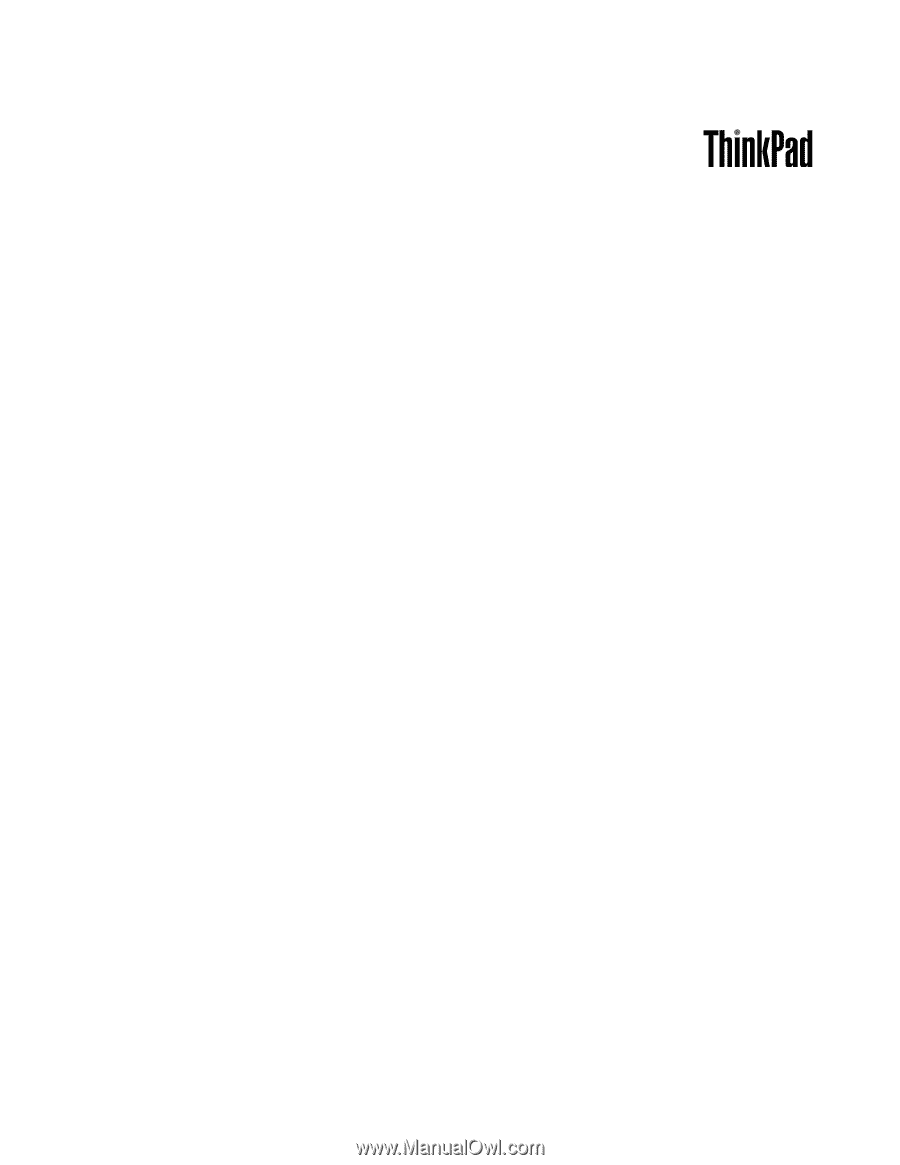
Guía del usuario
ThinkPad T520, T520i y W520